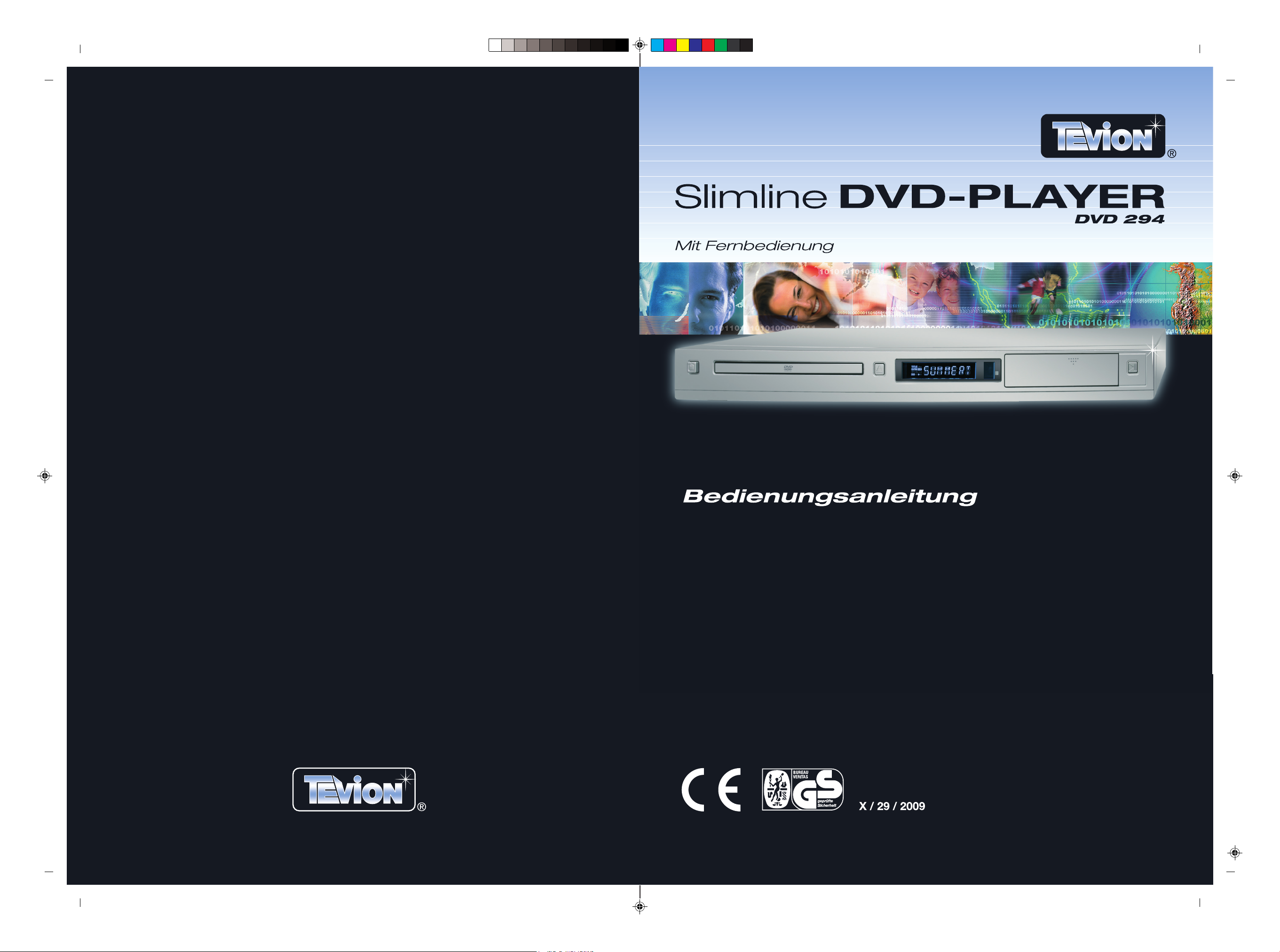
Tevion_DVD294_CoverBDA 21.07.2009 10:28 Uhr Seite 1
C M Y CM MY CY CMY K
Probedruck
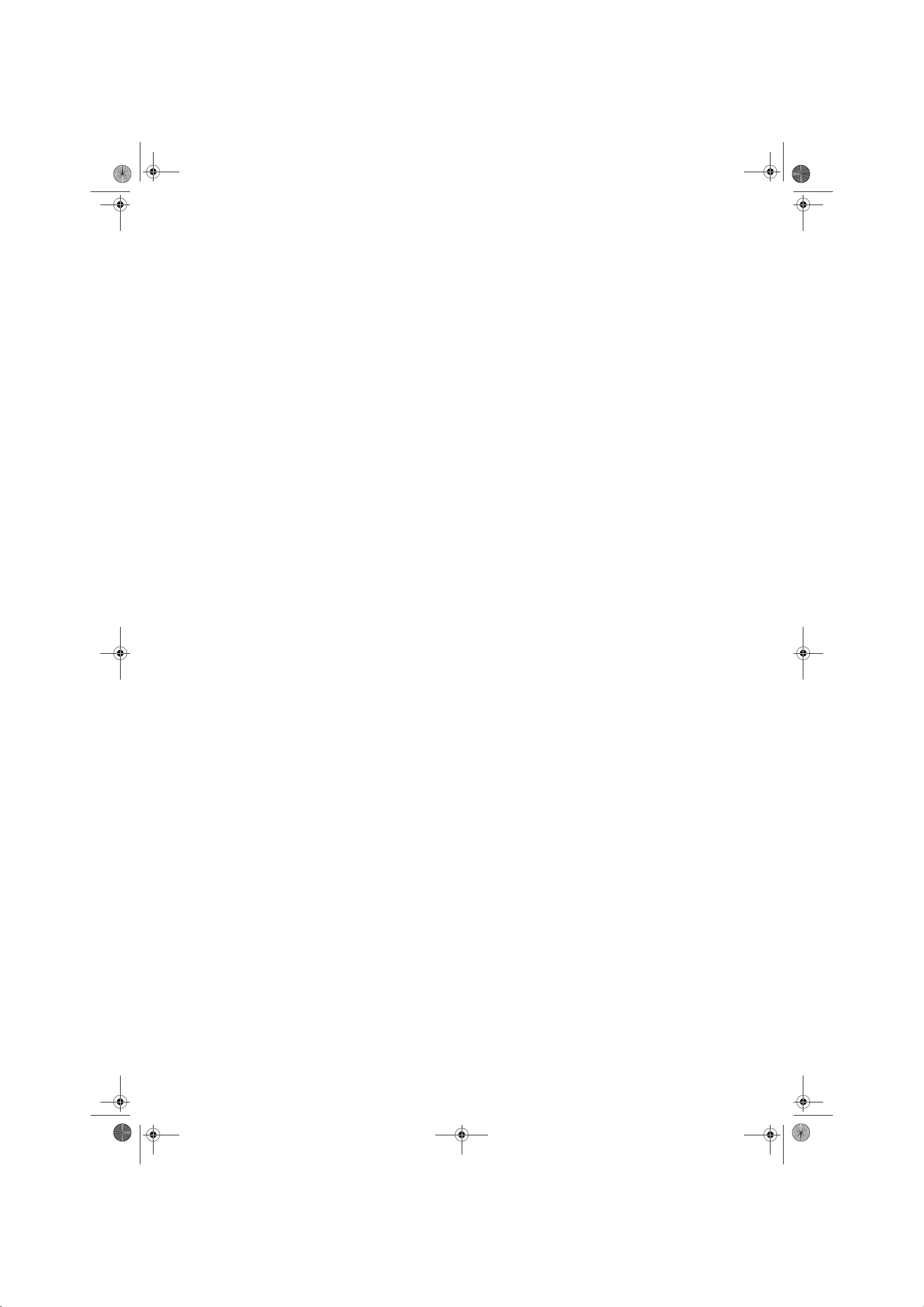
DVD 294.book Seite 3 Montag, 7. September 2009 6:38 18
INHALT
1. Medienkunde.................................................................................................................. 4
2. Sicherheitshinweise...................................................................................................... 5
3. Lieferumfang.................................................................................................................. 7
4. Stromversorgung .......................................................................................................... 7
5. Aufstellen ....................................................................................................................... 7
6. Anschlüsse .................................................................................................................... 8
6.1 Bildanschlüsse ........................................................................................................8
6.2 Audioanschlüsse ...................................................................................................10
7. Bedienung und OSD.................................................................................................... 11
7.1 Grundbedienung ...................................................................................................11
7.2 Spracheinstellungen .............................................................................................12
7.3 Toneinstellungen ...................................................................................................12
7.4 Bildeinstellungen ...................................................................................................14
8. Wiedergabe ..................................................................................................................
15
8.1 Einlegen und entnehmen ......................................................................................15
8.2 Wiedergabe DVD ..................................................................................................15
8.3 Wiedergabe CD ....................................................................................................18
8.4 Wiedergabe MP3/WMA auf CD / Karte / USB-Gerät ............................................20
8.5 Wiedergabe JPEG (Foto CD / Karte / USB-Gerät) ...............................................21
9. Kartenleser und USB-Anschluss ............................................................................... 22
9.1 Karten einlegen und entnehmen ...........................................................................22
9.2 USB-Gerät anschließen ........................................................................................22
9.3 Verbindung zum USB-Gerät trennen ....................................................................23
9.4 MP3-Dateien erstellen (CD rippen) .......................................................................23
10. Sonderfunktionen........................................................................................................ 24
10.1 Programmierte Wiedergabe von Musiktiteln und Bildern ......................................24
10.2 CD / Karte / USB mit unterschiedlichen Dateitypen ..............................................25
10.3 Kindersicherung ....................................................................................................25
10.4 Nachtmodus ..........................................................................................................26
10.5 SmartPicture .........................................................................................................26
10.6 Dimmer .................................................................................................................26
10.7 HD-JPEG-Modus ..................................................................................................27
10.8 HD Auflösung ........................................................................................................27
10.9 Auslieferungszustand wiederherstellen ................................................................27
10.10Bildschirmschoner ................................................................................................27
11. Wechselblende ............................................................................................................ 28
12. Reinigung..................................................................................................................... 28
13. Entsorgen..................................................................................................................... 28
14. Hinweis zur Konformitätserklärung........................................................................... 28
15. Problemlösungen ........................................................................................................ 29
16. Technische Daten........................................................................................................ 30
17. Garantiebedingungen ................................................................................................. 31
Bitte aufklappen
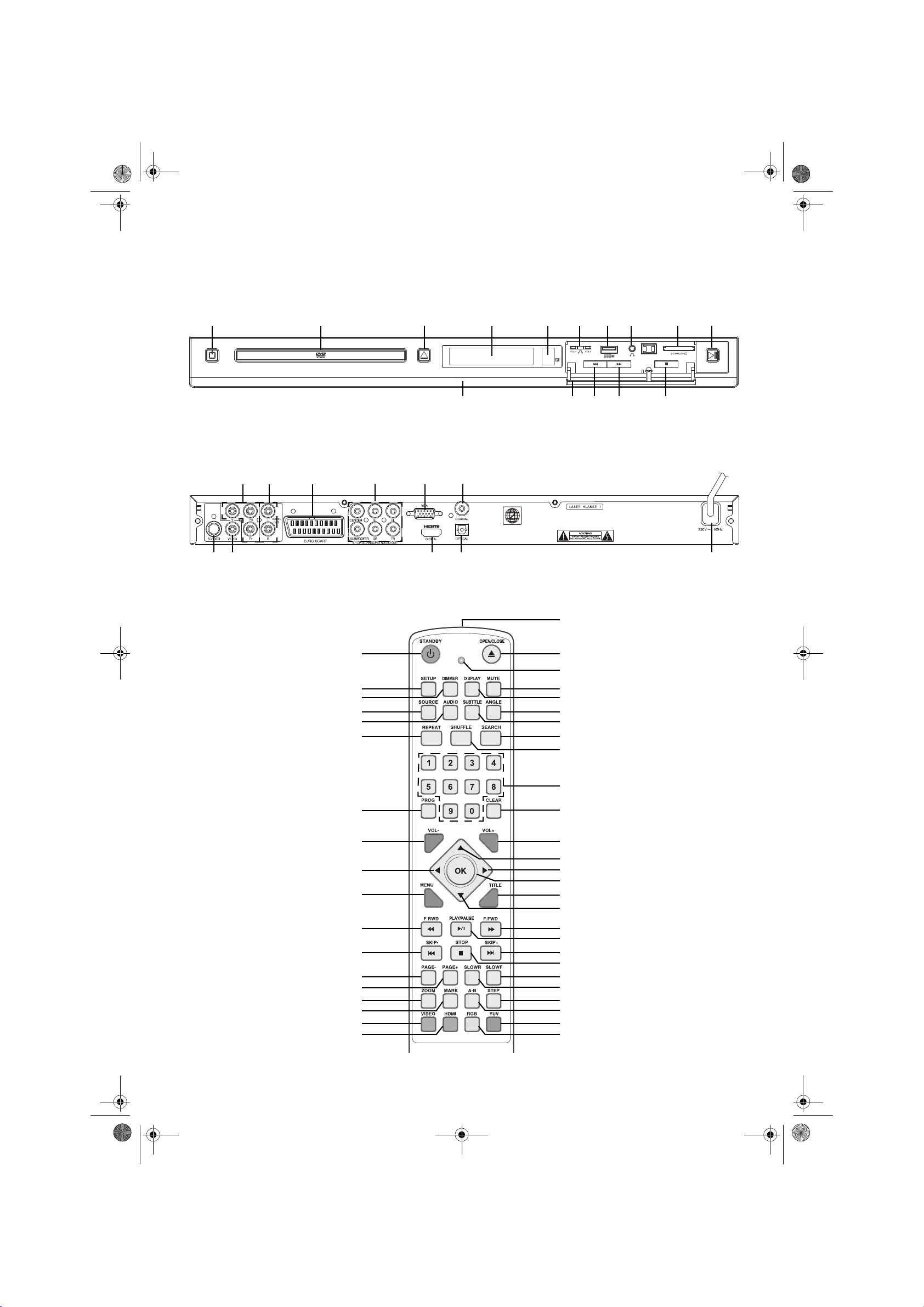
234158
12
6 7
1113
9
10
1415
16 18 19 20 21
2223
17
24
2526
1
2
3
4
5
6
8
7
9
10
11
12
13
14
15
16
17
18
19
20
21
22
23
24
25
27
26
28
29
30
31
32
33
34
35
36
37
38
40
41
42
43
44
45
39
DVD 294.book Seite 4 Montag, 7. September 2009 6:38 18
ÜBERSICHT
Frontseite
Rückseite
Fernbedienung
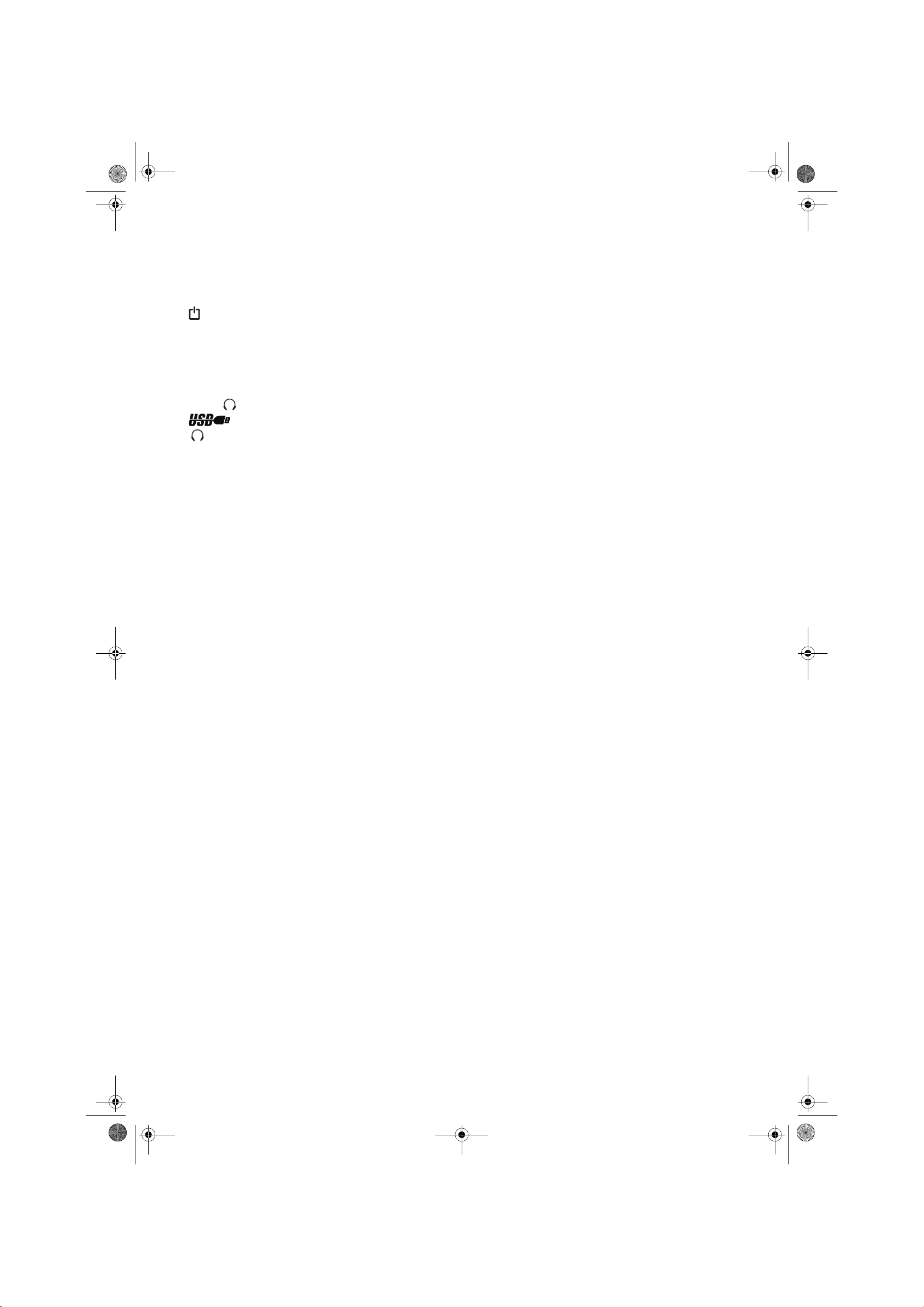
DVD 294.book Seite 2 Montag, 7. September 2009 6:38 18
ÜBERSICHT
Frontseite
1. Netzschalter: DVD-Player ein- oder ausschalten
2. DVD-Fach
3. 0 öffnet und schließt das DVD-Fach
4. Vakuum-Fluoreszenz-Display (VFD): Anzeige von Symbolen und Klarschrift
(z. B. ID3-Tags, abgelaufene Zeit oder gespielter Titel)
5. Infrarotsensor, Empfänger der Fernbedienungssignale
6. VOL- VOL+ Lautstärkeregler für Kopfhöreranschluss
7. Anschluss für USB-Player/-Sticks
8. Kopfhöreranschluss
9. SD/MMC/MS Kartenschacht für SD, MMC und MS
10.
II Start/Pause
11. 7 Stopp
12. ¢ nächstes Kapitel oder nächsten Titel aufrufen
13. 4 vorheriges Kapitel oder vorherigen Titel aufrufen
14. Frontklappe
15. Wechselblende
Rückseite
16. Y, Pr, Pb Videoausgang / Cinchbuchsen: Komponentensignal; Vollbild-Wiedergabe (Pro-
gressive Scan) möglich, abhängig vom angeschlossenen Gerät
17. AUDIO OUT L/R Links/Rechts-Audioausgang / Cinchbuchsen
18. EURO SCART Audio- und Videoausgang / SCART-Buchse
19. CENTER, SUB- Audioausgang des Dolby Digital Decoders (AC-3 5.1) / Cinchbuchsen:
WOOFER, SL, Anschluss eines passiven Surround-Systems
SR, FL, FR
20. VGA Videoausgang / VGA-Buchse: Anschluss eines PC-Monitors
21. COAXIAL Audioausgang / Cinchbuchse: digitaler Tonausgang über ein Koaxialkabel
22. Netzkabel
23. OPTICAL Audioausgang / TOSLINK: digitaler optischer Tonausgang über ein Lichtleiter-
kabel
24. HDMI DIGITAL Audio- und Videoausgang / HDMI: Buchse zur Übertragung von digitalen Bild-
und Tonsignalen an hochwertige HDMI-Geräte
25. VIDEO Videoausgang / Cinchbuchse: Anschluss z. B. eines Camcorders
26. S-VIDEO Videousgang / S-VIDEO-Buchse: Anschluss eines Camcorders, PCs, VCR
2
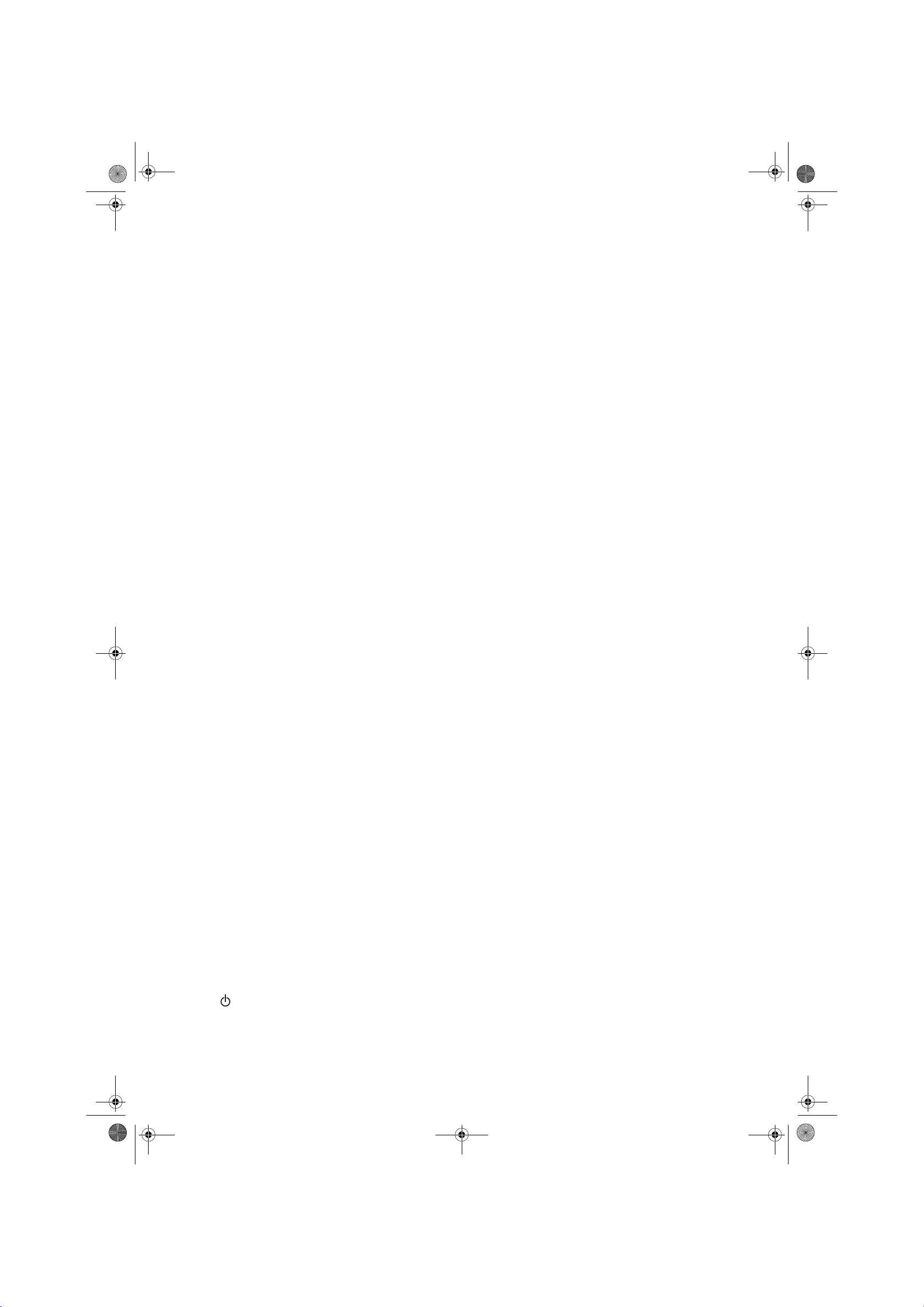
DVD 294.book Seite 3 Montag, 7. September 2009 6:38 18
Fernbedienung
1. Infrarotsender
0 OPEN/CLOSE öffnet und schließt das DVD-Fach
2.
3. LED, leuchtet bei jedem Tastendruck
4. MUTE schaltet den Ton aus und an
5. DISPLAY ruft die Laufzeit, die Kapitelnummer und weitere Informationen auf
6. ANGLE verschiedene Blickwinkel wählen (nicht mit allen DVDs möglich) /
JPEG: Überblendeffekte bei Diashows
7. SUBTITLE
8. SEARCH Titel, Kapitel oder eine Stelle (Zeit) direkt aufrufen
9. SHUFFLE
10. 0-9 Zifferntasten zur Eingabe von z. B. Kapitel- oder Programmnummern
11. CLEAR Auswahl oder Eingabe löschen
12. VOL + Ton lauter
13.
im Menü eine Position nach oben
14.
im Menü eine Position nach rechts
15. OK DVD/Titel starten, Menüs aufrufen und Eingaben bestätigen
16. TITLE ruft bei gestoppter DVD das Titelmenü der DVD auf (wenn vorhanden)
17.
im Menü eine Position nach unten
¡ F. FW D schneller Vorlauf
18.
19.
6 PLAY/PAUSE Start / Pause
20.
¢ SKIP+ nächstes Kapitel, Bild und nächsten Titel aufrufen
7 STOP Stopp
21.
22. SLOWF Zeitlupe vorwärts (bei DVD-Wiedergabe)
23. SLOWR Zeitlupe rückwärts (bei DVD-Wiedergabe)
24. STEP Einzelbildwiedergabe
25. A-B Setzen von Markierungen auf einer DVD oder einer CD, USB oder Karte:
26. YUV Komponenten-Ausgang wählen
27. RGB RGB-Ausgang wählen
28. HDMI HDMI-Ausgang wählen
29. VIDEO Videoausgang durch wiederholtes Drücken wählen
30. MARK bis zu 3 Markierungen setzen und ansteuern
31. ZOOM Bildbearbeitungsmenü aufrufen
32. PAGE + ruft bei mehrseitigen Menüs die nächsten Seiten auf (DVD AUDIO)
33. PAGE - ruft bei mehrseitigen Menüs die vorherigen Seiten auf (DVD AUDIO)
34.
4
SKIP-
35. 1 F.RWD schneller Rücklauf
36. MENU ruft das Menü der DVD auf (wenn vorhanden)
37.
im Menü eine Position nach links
38. VOL - Ton leis e r
39. PROG Titel / Kapitel / Zeit programmieren
40. REPEAT Wiederholfunktionen
41. AUDIO wechselt zwischen den Sprachen, die auf der DVD vorhanden sind
42. SOURCE Umschalten zwischen dem DVD/CD-Laufwerk und dem USB-Anschluss/
43. DIMMER Helligkeit des VF-Displays einstellen
44. SETUP ruft das Setup-Menü des DVD-Players auf
45. STANDBY Gerät in Standby schalten und aus Standby wieder einschalten
ruft Untertitel in verschiedenen Sprachen auf (nur wenn auf DVD vorhanden)
DVD: Titel/Kapitel in zufälliger Reihenfolge abspielen
CD/USB/Karte: Titel/Kapitel in zufälliger Reihenfolge ab- oder kurz anspielen
der Bereich zwischen den Markierungen wird endlos wiederholt
vorheriges Kapitel, Bild oder vorherigen Titel aufrufen
Kartenleser
3
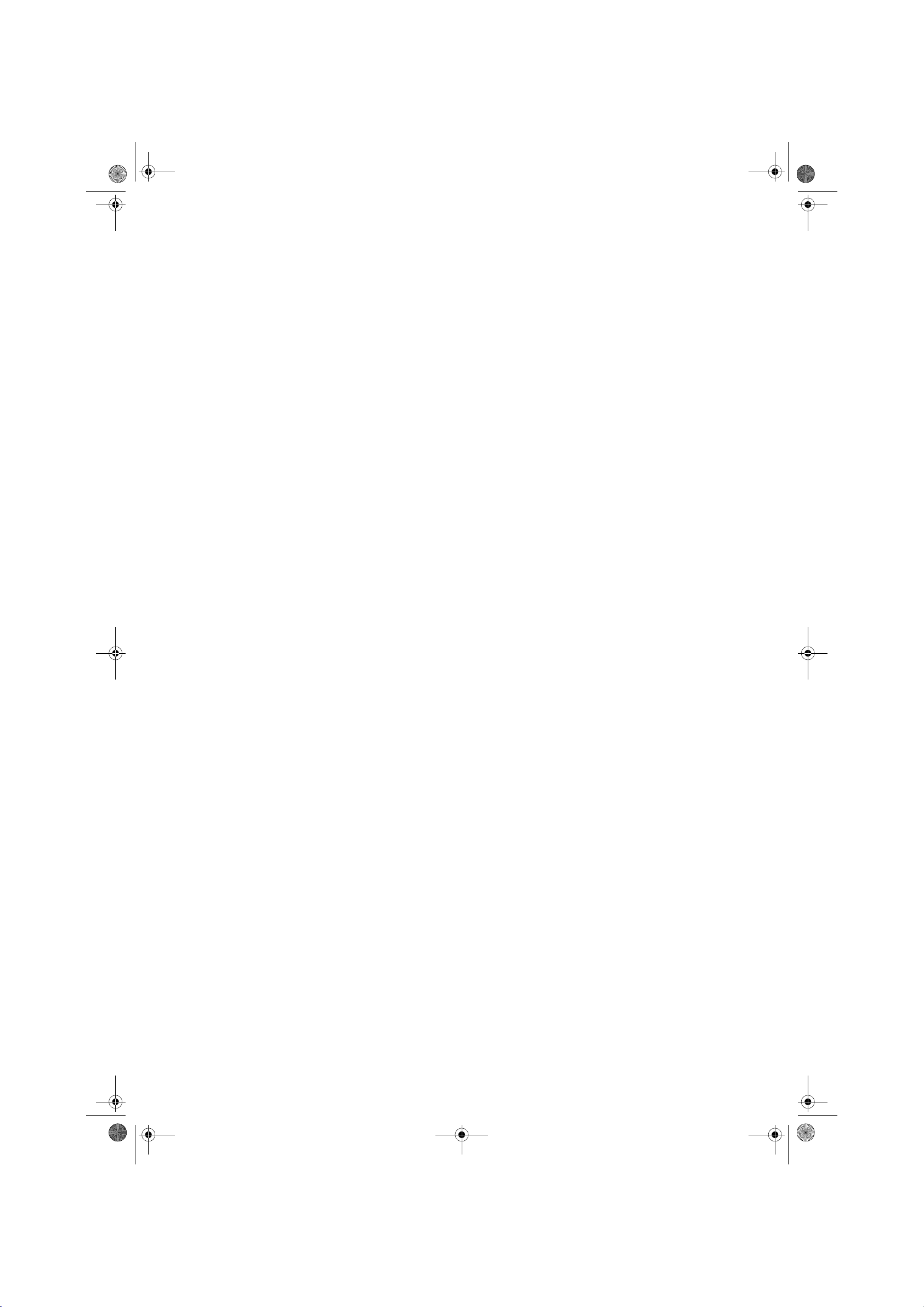
DVD 294.book Seite 4 Montag, 7. September 2009 6:38 18
HERZLICHEN DANK FÜR IHR VERTRAUEN!
Wir gratulieren Ihnen zu Ihrem neuen Tevion DVD-Player und sind überzeugt, dass Sie mit diesem modernen Gerät zufrieden sein werden.
Um eine stets optimale Funktion und Leistungsbereitschaft Ihres DVD-Players zu garantieren und um Ihre
persönliche Sicherheit zu gewährleisten:
Lesen Sie vor der ersten Inbetriebnahme diese Bedienungsanleitung gründlich durch und befolgen
Sie vor allen Dingen die Sicherheitshinweise!
Alle Tätigkeiten an und mit diesem Gerät dürfen nur so ausgeführt werden, wie sie in dieser Bedienungsanleitung beschrieben sind.
Bewahren Sie diese Anleitung auf.
Falls Sie den DVD-Player einmal weitergeben, legen Sie diese Bedienungsanleitung dazu.
Wir wünschen Ihnen viel Freude mit Ihrer neuen DVD Player!
1. MEDIENKUNDE
Abspielbare Medien / Formate
• Video: DVD, DVD-R, DVD-RW, DVD+R, DVD+RW, MPEG-1, MPEG-2, MPEG-4 Formate (AVI-Contai-
ner mit MP3), VCD, SVCD
• Audio: Audio-CD, MP3, WMA, Audio-DVD, HDCD, CD-R, CD-RW,
• Weitere Formate: JPEG (Foto CD)
• Karten: SD, MMC, MS
• USB-Anschluss
Regionalcode
Jedem DVD-Player und jeder DVD ist ein Regionalcode zugeordnet. Der Regionalcode für dieses Gerät
ist 2. Es können nur DVD-Videotitel abgespielt werden, die ebenfalls über den Regionalcode 2 oder den
Regionalcode 0 verfügen. Der Regionalcode 2 gilt für Kontinentaleuropa, 0 ist weltweit gültig. Wenn Sie
versuchen, ein DVD-Video mit einem anderen Regionalcode abzuspielen, erscheint ein Hinweis auf dem
Bildschirm/Display.
Allgemeine Informationen
Die Tasten auf der Fernbedienung funktionieren abhängig von dem eingelegten Medium (DVD, CD, Karte
usw.). Auch auf Kauf-DVDs sind nicht immer alle Funktionen der Fernbedienung vorhanden.
Bei einigen Kauf-DVDs können die Szenen vor dem DVD-Menü nicht übersprungen werden. Auch weitere
Funktionen sind dann nicht möglich. Dies ist kein Gerätefehler.
Macrovision
Dieses Gerät unterstützt den Kopierschutz Macrovision. Das unterbindet ein Kopieren von Medien mit diesem Kopierschutz.
DOLBY DIGITAL und DOLBY PRO LOGIC sind eingetragene Warenzeichen der Dolby Laboratories.
4
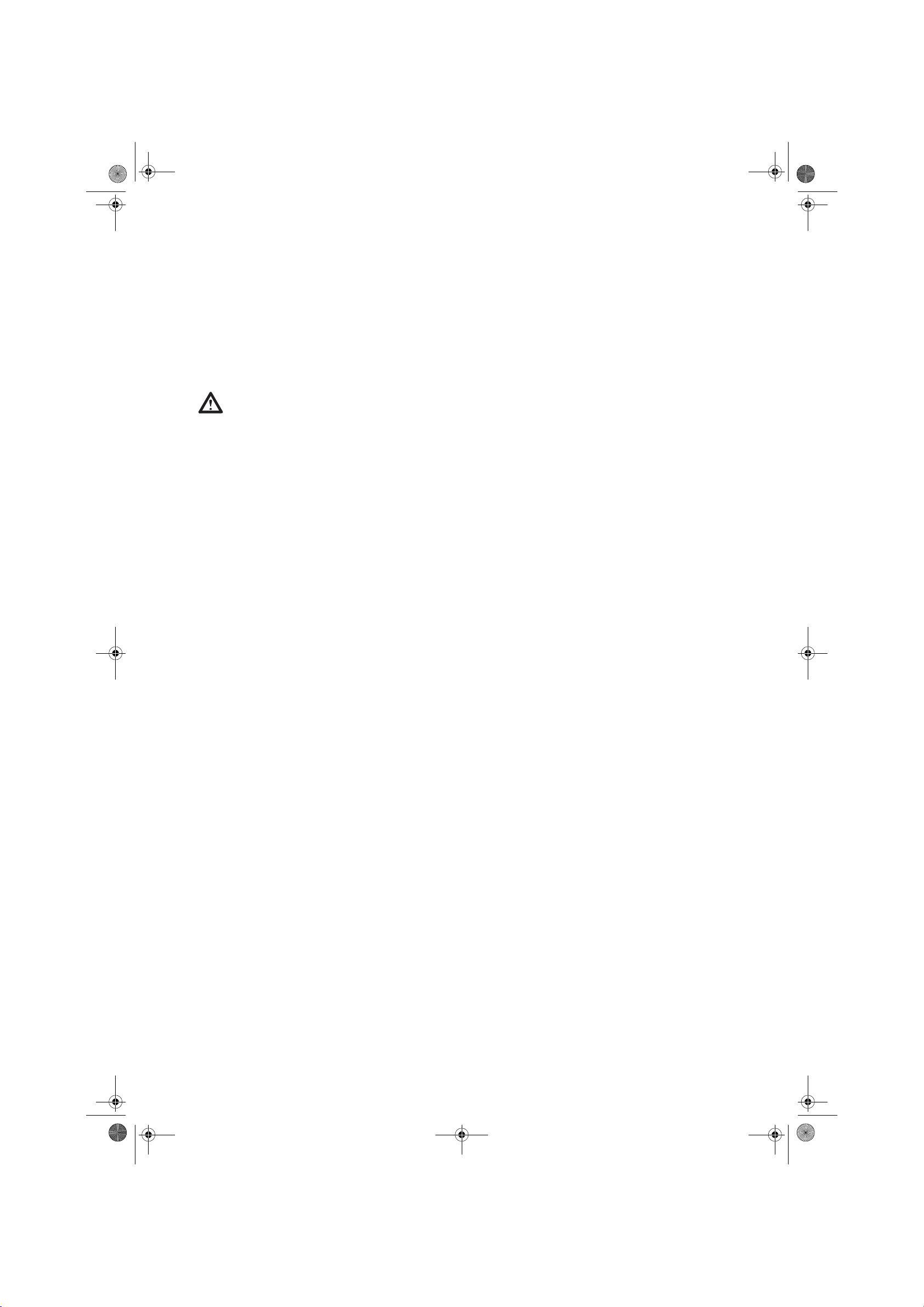
DVD 294.book Seite 5 Montag, 7. September 2009 6:38 18
2. SICHERHEITSHINWEISE
Bestimmungsgemäße Verwendung
Das Gerät ist für die Wiedergabe von Video- und Audiodaten von DVD´s, CD´s, USB-Sticks und SD/MMC/
MS Karten sowie das Rippen von CD´s auf Karten oder USB-Sticks vorgesehen.
Das Gerät ist für den privaten Gebrauch konzipiert und nicht für die gewerbliche Nutzung geeignet.
Warnhinweise
Folgende Warnhinweise finden Sie in dieser Bedienungsanleitung:
GEFAHR! Hohes Risiko: Missachtung der Warnung kann Schaden für Leib und Leben verursachen.
WARNUNG! Mittleres Risiko: Missachtung der Warnung kann Verletzungen oder schwere Sachschäden
verursachen.
VORSICHT: Geringes Risiko: Missachtung der Warnung kann leichte Verletzungen oder Sachschäden
verursachen.
HINWEIS: Sachverhalte und Besonderheiten, die im Umgang mit dem Gerät beachtet werden sollten.
Allgemeine Hinweise
• Verpackungsmaterial ist kein Kinderspielzeug. Kinder dürfen nicht mit den Kunststoffbeuteln spielen.
Es besteht Erstickungsgefahr.
• Dieses Gerät ist nicht dafür bestimmt, durch Personen (einschließlich Kinder) mit eingeschränkten
physischen, sensorischen oder geistigen Fähigkeiten oder mangels Erfahrung und/oder mangels Wissen benutzt zu werden, es sei denn, sie werden durch eine für ihre Sicherheit zuständige Person
beaufsichtigt oder erhielten von ihr Anweisungen, wie das Gerät zu benutzen ist.
• Kinder müssen beaufsichtigt werden, um sicherzustellen, dass sie nicht mit dem Gerät spielen.
• Laserstrahlung: Das Gerät arbeitet mit einem schwachen, aber scharf gebündelten Laserstrahl
(Laserklasse 1). Bei unsachgemäßem Gebrauch kann dieser Strahl eine Gefahr für das Auge sein.
Gerät keinesfalls öffnen. Für den Servicefall bei der Instandsetzung und Wartung, wenn Gehäuse
geöffnet und Sicherheitsverriegelungen überbrückt, direkte Bestrahlung der Augen vermeiden!
• Bewegen Sie das Gerät nicht während der Wiedergabe: der DVD-Player oder DVDs/CDs könnten
beschädigt werden.
• Es ist nicht gestattet, Umbauten an dem Gerät vorzunehmen.
Umgebungsbedingungen
• Wird das Gerät von einem kalten an einen warmen Ort gebracht, kann Kondensfeuchtigkeit im Gerät
entstehen. Das Gerät einige Stunden ausgeschaltet lassen.
• Das Gerät darf nicht Tropf- und Spritzwasser ausgesetzt werden. Sonst besteht die Gefahr eines elektrischen Schlages. Stellen Sie keine mit Flüssigkeit gefüllten Gegenstände wie z. B. Vasen auf das
Gerät.
• Schwere Gegenstände dürfen nicht auf das Gerät gestellt werden.
• Schützen Sie das Gerät vor Hitze. Wenn Sie das Gerät in einem Regal aufstellen, halten Sie an allen
Seiten einen Abstand von mindestens 10 cm ein.
• Offene Feuerquellen wie z. B. brennende Kerzen dürfen nicht auf das Gerät gestellt werden.
• Stellen Sie das Gerät so auf, dass kein direktes Sonnenlicht darauf fällt.
• Stellen Sie das Gerät auf eine feste, ebene Oberfläche.
• Verwenden Sie das Gerät nicht im Freien und nicht in der Nähe von Wasserflächen, z. B. Badewannen.
Stromversorgung
• Schließen Sie das Gerät nur an eine gut zugängliche 230 V ~ 50 Hz Steckdose an. Die Steckdose
muss auch nach dem Anschließen weiterhin gut zugänglich sein.
• Achten Sie beim Aufstellen des Gerätes darauf, dass das Netzkabel oder andere Kabel nicht eingeklemmt oder gequetscht werden. Halten Sie die Kabel von heißen Oberflächen und scharfen Kanten
fern.
• Verlegen Sie das Netzkabel so, dass es nicht zur Stolperfalle wird.
5
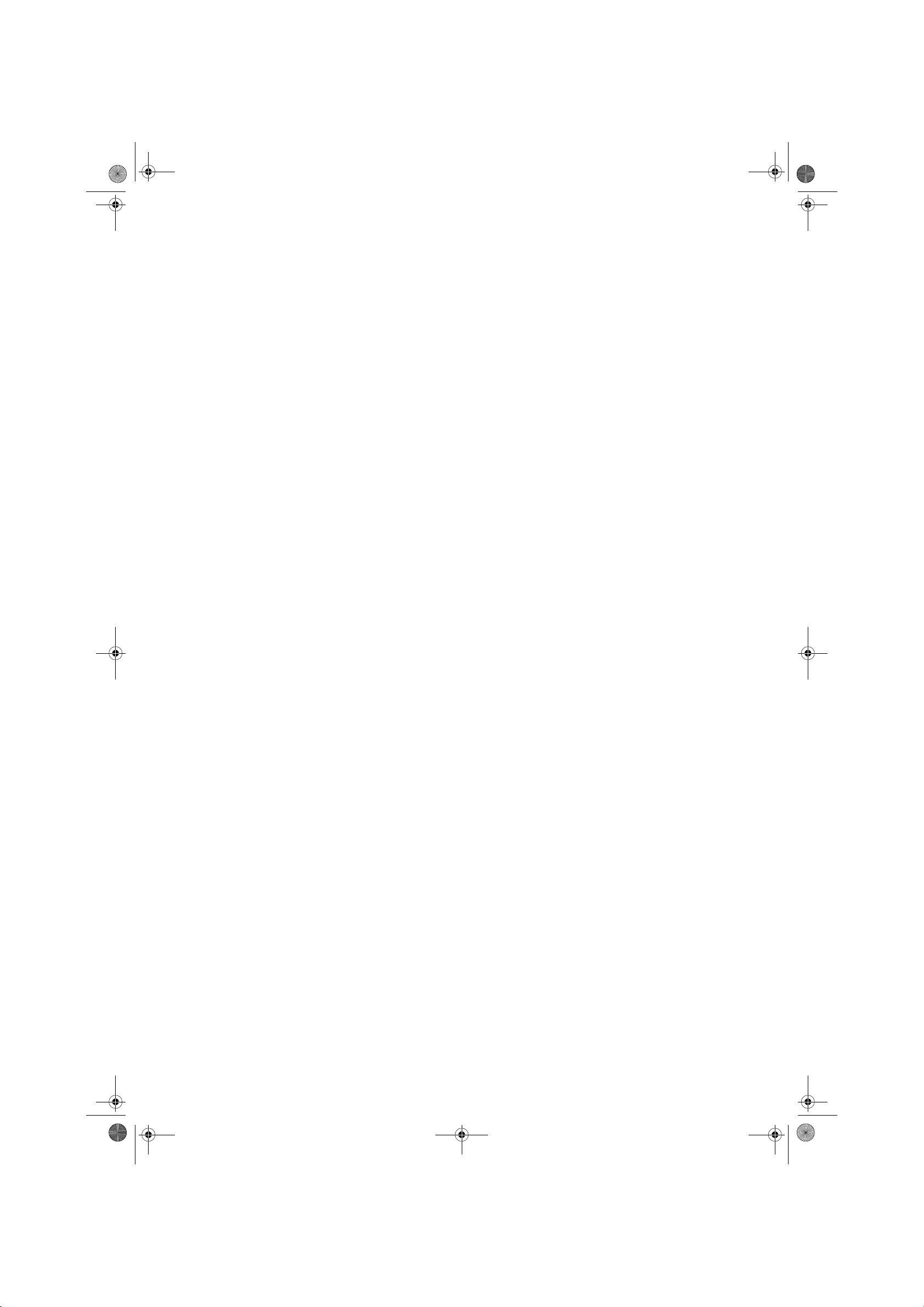
DVD 294.book Seite 6 Montag, 7. September 2009 6:38 18
• Ziehen Sie den Netzstecker aus der Steckdose, ...
• ... wenn eine Störung auftritt,
• ... wenn Sie das Gerät nicht benutzen,
• ... wenn Sie das Gerät reinigen wollen und
• ... bei Gewitter.
• Um den Netzstecker aus der Steckdose zu ziehen, immer am Stecker, nie am Kabel ziehen.
• Um das Gerät vollständig vom Netz zu trennen, ziehen Sie den Netzstecker.
Bei Störungen
• Ziehen Sie sofort den Netzstecker, wenn das Netzkabel oder das Gerät beschädigt ist.
• Beschädigte Geräte bzw. beschädigte Zubehörteile dürfen nicht mehr verwendet werden.
• Stecken Sie keine Gegenstände in das Gerät, es könnten stromführende Teile berührt werden.
• Vorsicht! Sollten Flüssigkeiten oder Fremdkörper in das Gerät gelangen, sofort den Netzstecker ziehen. Vor einer erneuten Inbetriebnahme das Gerät prüfen lassen.
• Benutzen Sie das Gerät nicht, wenn es sichtbare Beschädigungen am Gehäuse oder dem Netzkabel
aufweist. Reparaturen am Gerät dürfen ausschließlich vom Service Center vorgenommen werden.
Wenn das Netzkabel dieses Gerätes beschädigt wird, muss es durch unser Service Center ersetzt
werden, um Gefährdungen zu vermeiden.
Kopfhörer
• Das zu laute Hören von Musik über einen Ohr- oder Kopfhörer kann zum Verlust des Hörvermögens
führen. Beugen Sie Gesundheitsschäden vor und vermeiden Sie dauerhaftes Hören mit hoher Lautstärke über Kopf- und Ohrhörer.
Kartenleser
• Falsches Einlegen von Speicherkarten kann zu Schäden an den Karten oder dem Gerät führen.
Beachten Sie deshalb unbedingt die Anweisung für das richtige Einlegen.
• Beim Entfernen der Karte muss das Gerät bzw. der Kartenleser ausgeschaltet sein, andernfalls kann
es zu Datenverlusten und Beschädigungen an der Karte oder dem Gerät kommen.
USB-Geräte
• Beim Entfernen des USB-Gerätes muss das Gerät aus- bzw. der USB-Anschluss abgeschaltet sein,
andernfalls kann es zu Datenverlusten und Beschädigungen am USB-Gerät oder dem DVD-Player
kommen.
Reinigung und Pflege
• Ziehen Sie vor der Reinigung den Netzstecker aus der Steckdose.
• Für die Reinigung verwenden Sie ein leicht angefeuchtetes, weiches Tuch. Verwenden Sie keine ätzenden oder scheuernden Reinigungsmittel. Diese könnten die Oberfläche des Gerätes beschädigen.
Batterien
• Batterien können beim Verschlucken lebensgefährlich sein. Bewahren Sie deshalb Batterien und Fernbedienung für Kleinkinder unerreichbar auf. Wurde eine Batterie verschluckt, muss sofort ärztliche
Hilfe in Anspruch genommen werden.
• Die beiliegenden Batterien dürfen nicht geladen oder mit anderen Mitteln reaktiviert, nicht auseinandergenommen, ins Feuer geworfen oder kurzgeschlossen werden.
• Nehmen Sie verbrauchte Batterien immer sofort aus der Fernbedienung heraus, da diese auslaufen
und somit Schäden verursachen können.
• Reinigen Sie Batterie- und Gerätekontakte vor dem Einlegen von Batterien.
• Beachten Sie beim Einlegen der Batterien die richtige Polarität.
• Ersetzen Sie immer jeweils beide Batterien.
• Setzen Sie nur Batterien des gleichen Typs ein, verwenden Sie keine unterschiedlichen Typen oder
gebrauchte und neue Batterien miteinander.
• Entfernen Sie die Batterien aus der Fernbedienung, wenn Sie die Fernbedienung längere Zeit nicht
benutzen wollen. Die Batterien könnten auslaufen und die Fernbedienung beschädigen.
6
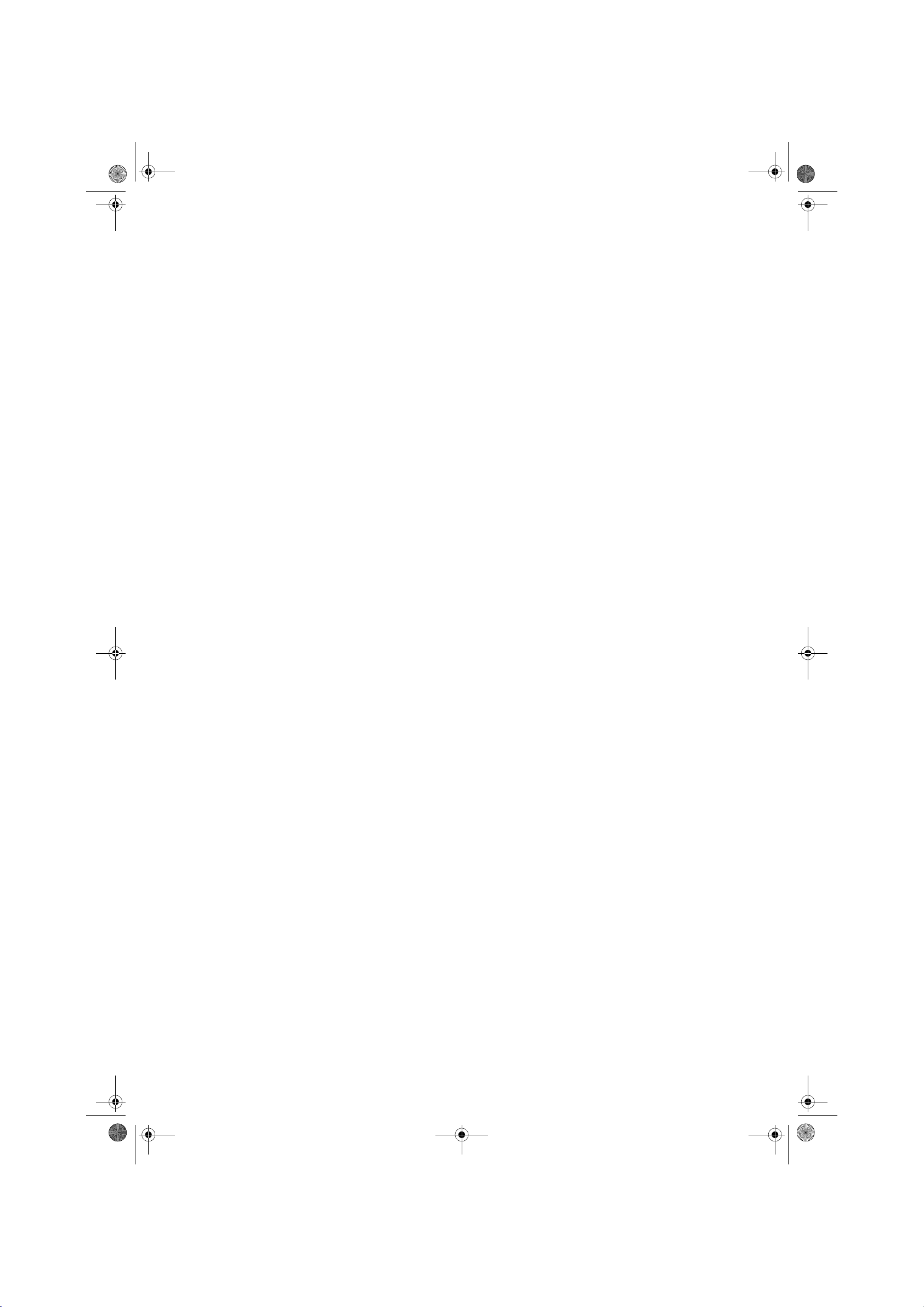
DVD 294.book Seite 7 Montag, 7. September 2009 6:38 18
• Setzen Sie Batterien keinen extremen Bedingungen aus, legen Sie z. B. die Fernbedienung nicht auf
Heizkörpern ab und setzen Sie sie nicht direkter Sonneneinstrahlung aus. Es besteht ansonsten
erhöhte Auslaufgefahr.
• Wenn Batteriesäure ausgelaufen ist, vermeiden Sie den Kontakt mit Haut, Augen und Schleimhäuten.
Spülen Sie bei Kontakt mit der Säure die betroffenen Stellen sofort mit reichlich klarem Wasser und
suchen Sie umgehend einen Arzt auf.
3. LIEFERUMFANG
• 1x DVD-Player
• 1x Fernbedienung
• 2x Batterien Typ LR03 (AAA) 1,5 V
• 1x Scart-Kabel
• 1x AV-Kabel (Cinch, dreiadrig)
• 1x Wechselblende
• 1x Bedienungsanleitung
4. STROMVERSORGUNG
Batterien der Fernbedienung einlegen/wechseln
Sie benötigen zwei Batterien vom Typ LR03 (AAA) 1,5 Volt.
GEFAHR: Explosionsgefahr bei unsachgemäßem Auswechseln der Batterie. Ersatz nur durch denselben
oder einen gleichwertigen Typ.
1. Schieben Sie den Deckel des Batteriefachs in Pfeilrichtung ab.
2. Legen Sie die Batterien ein, bzw. tauschen Sie die alten Batterien gegen neue.
GEFAHR! Beachten Sie die Polarität (Abbildung auf dem Batteriefachboden).
3. Schließen Sie das Batteriefach.
HINWEIS: Verwenden Sie keine Akkus. Die Fernbedienung verbraucht nur sehr wenig Strom. Akkus arbeiten mit einer geringeren Spannung und entladen sich selbst.
Netzanschluss
Das Gerät ist für Wechselstrom 230 V ~ 50 Hz ausgelegt.
• Schließen Sie das Gerät nur an eine gut zugängliche 230 V ~ 50 Hz Steckdose an. Die Steckdose
muss auch nach dem Anschließen weiterhin gut zugänglich sein.
5. AUFSTELLEN
GEFAHR: Setzen Sie das Gerät keiner extremen Hitze oder Feuchtigkeit aus. Achten Sie auf eine ausreichende Belüftung des Geräts von allen Seiten. Stellen Sie keine Fernsehgeräte direkt auf den DVD-Player.
• Stellen Sie Ihren DVD-Player auf eine stabile, ebene Oberfläche.
7
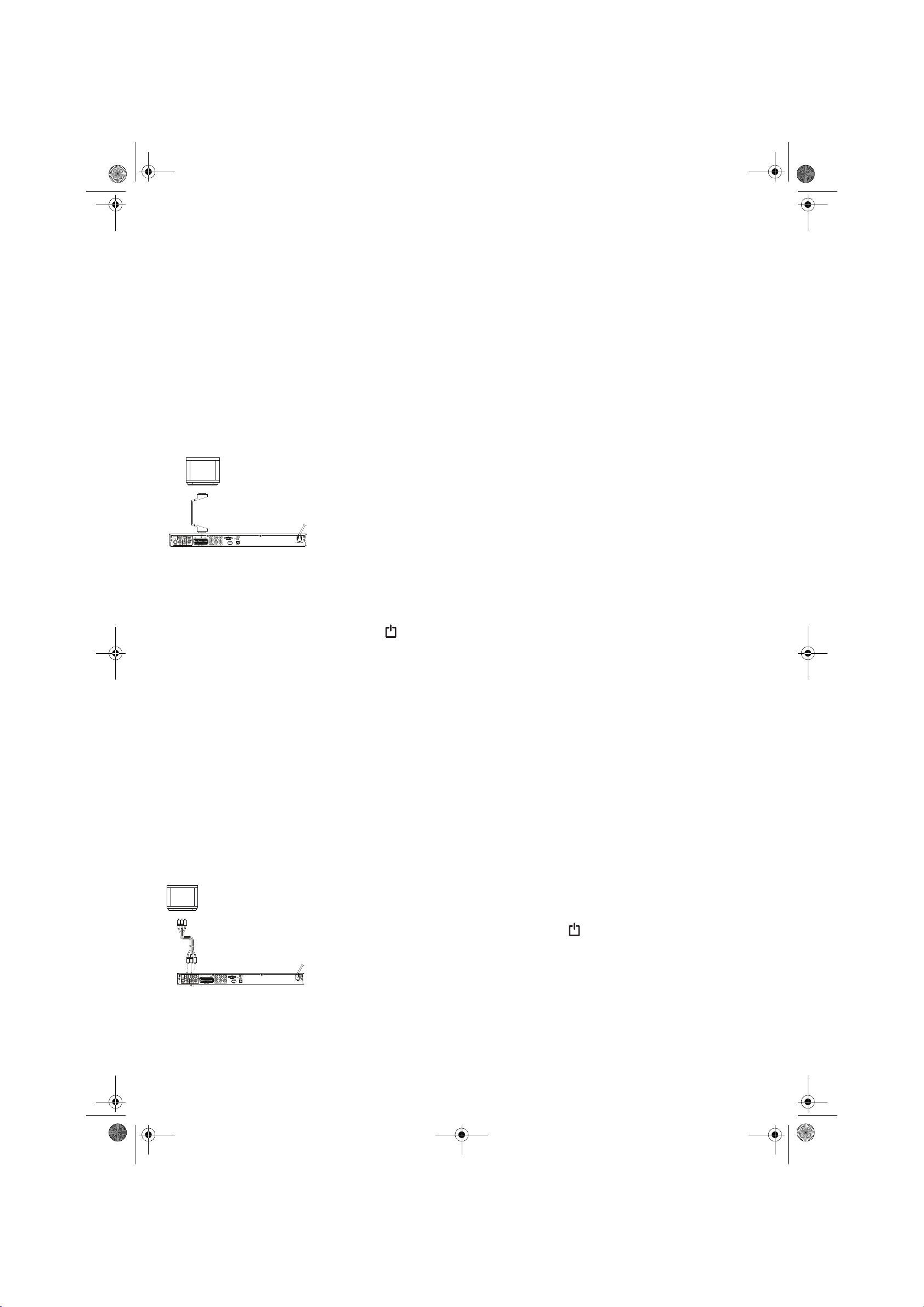
DVD 294.book Seite 8 Montag, 7. September 2009 6:38 18
6. ANSCHLÜSSE
VORSICHT!
Achten Sie darauf, dass der DVD-Player und die anzuschließenden Geräte ausgeschaltet sind, bevor Sie
sie anschließen. Lesen Sie auch die Bedienungsanleitungen der Geräte, die Sie anschließen. Belegen Sie
immer nur einen Videoausgang zur gleichen Zeit, sonst kann es zu Bildstörungen kommen.
HINWEIS: Sie können den Videoausgang mit den Farbtasten VIDEO aus- oder mit HDMI, RGB und YUV
direkt anwählen.
6.1 BILDANSCHLÜSSE
Scart-Anschluss
• Verbinden Sie die Buchse EURO SCART über ein voll belegtes
Scartkabel mit einer Scartbuchse des Wiedergabegeräts.
Die Verbindung über ein Scartkabel bietet Ihnen eine gute Bild- und
Tonqualität. Zur Wiedergabe wählen Sie einen AV-Kanal an Ihrem
Wiedergabegerät. Wählen Sie über das Setup-Menü Video / Video
Ausgang / RGB aus (siehe nächsten Abschnitt).
RGB-Ausgang
Beim Anschluss eines Wiedergabegerätes am Scartausgang muss RGB als Videoausgang eingestellt
werden.
1. Schalten Sie das Gerät mit der Taste ein.
2. Drücken Sie SETUP.
3. Wählen Sie mit der Taste
4. Drücken Sie
5. Wählen Sie mit der Taste
6. Drücken Sie OK.
7. Wählen Sie mit der Taste
8. Bestätigen Sie mit OK.
9. Zum Beenden drücken Sie erneut SETUP.
, um zu den Menüpunkten zu wechseln.
Video.
oder Video Ausgang.
oder RGB.
Komponenten-Anschluss und Progressive Scan an TV, Monitor oder Beamer
Diese Verbindungen sind nur mit sehr hochwertigen Fernsehgeräten, Monitoren oder mit Beamern möglich. Über die Ausgänge werden Bildsignale in höchster Qualität zum Empfangsgerät gesendet.
Anschluss Y, Pr, Pb
Wenn Ihr Wiedergabegerät Komponenten (Y, Pr, Pb)-Anschlüsse hat, aber keine Vollbildwiedergabe
unterstützt:
1. Verbinden Sie die Buchsen Y, P r und Pb mit den gleichnamigen
Buchsen des Wiedergabegerätes. Unter Umständen müssen Sie
Ihr Wiedergabegerät auf Interlace-YUV schalten.
2. Schalten Sie das Gerät mit der Taste ein.
3. Drücken Sie SETUP.
4. Wählen Sie mit der Taste
5. Drücken Sie
6. Wählen Sie mit der Taste
7. Drücken Sie OK.
8. Wählen Sie mit der Taste oder
9. Bestätigen Sie mit OK.
10. Zum Beenden drücken Sie erneut SETUP.
Component.
, um zu den Menüpunkten zu wechseln.
Video.
oder Video Ausgang.
8
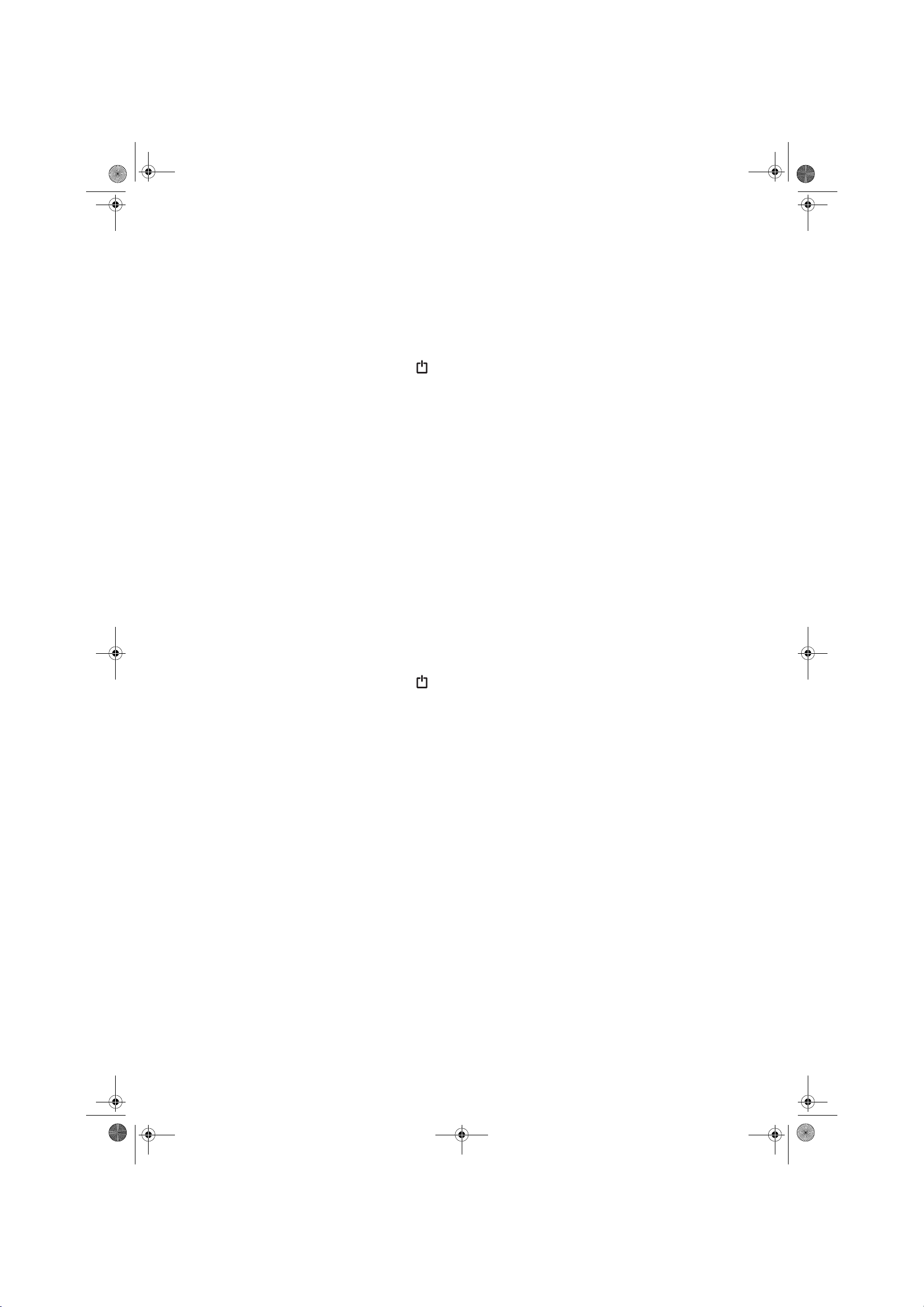
DVD 294.book Seite 9 Montag, 7. September 2009 6:38 18
Vollbildwiedergabe (Progressive Scan)
Die Vollbildwiedergabe (Progressive Scan) ist nur mit sehr hochwertigen Geräten möglich. Über den Komponentenausgang wird das Bild in höchster Qualität als Vollbild zum Empfangsgerät gesendet.
HINWEIS: Wenn Ihr Wiedergabegerät diesen Modus nicht unterstützt, erhalten Sie vielleicht kein Bild.
Deshalb gibt es eine Sicherheitsabfrage und die Aufforderung, die Tauglichkeit Ihres Wiedergabegeräts zu
überprüfen.
1. Verbinden Sie die Buchsen Y, Pr und Pb mit den gleichnamigen Buchsen des Wiedergabegerätes.
Unter Umständen müssen Sie Ihr Wiedergabegerät auf Progressive Scan schalten.
2. Schalten Sie das Gerät mit der Taste ein.
3. Drücken Sie SETUP.
4. Wählen Sie mit der Taste
5. Drücken Sie
6. Wählen Sie mit der Taste
7. Drücken Sie OK.
8. Wählen Sie mit der Taste oder
9. Bestätigen Sie mit OK.
10. Bestätigen Sie Ihre Auswahl mit Ja oder brechen Sie den Vorgang mit Nein ab.
11. Bestätigen Sie Ihre Wahl mit Ja.
Sollte Ihr Wiedergabegerät den Modus nicht unterstützen, warten Sie ca. 15 Sekunden, bis automatisch auf den vorherigen Videoausgang umgeschaltet wird.
12. Zum Beenden drücken Sie erneut SETUP.
, um zu den Menüpunkten zu wechseln.
Video.
oder Video Ausgang.
P-Scan.
HDMI-Ausgang
Wenn Sie diesen hochwertigen, digitalen Ausgang nutzen wollen, muss Ihr Wiedergabegerät über einen
HDMI-Eingang verfügen.
HINWEIS: Wenn Ihr Wiedergabegerät diesen Modus nicht unterstützt, erhalten Sie vielleicht kein Bild.
Deshalb gibt es eine Sicherheitsabfrage und die Aufforderung, die Tauglichkeit Ihres Wiedergabegeräts zu
überprüfen.
1. Verbinden Sie die Buchse HDMI mit der gleichnamigen Buchse des Wiedergabegeräts. Dazu benöti-
gen Sie ein HDMI-Kabel (nicht im Lieferumfang enthalten).
2. Schalten Sie das Gerät mit der Taste ein.
3. Drücken Sie SETUP.
4. Wählen Sie mit der Taste
5. Drücken Sie
, um zu den Menüpunkten zu wechseln.
6. Wählen Sie mit der Taste
7. Drücken Sie OK.
8. Wählen Sie mit der Taste oder
9. Bestätigen Sie mit OK.
10. Bestätigen Sie Ihre Auswahl mit Ja oder brechen Sie den Vorgang mit Nein ab.
11. Bestätigen Sie Ihre Wahl mit Ja.
Sollte Ihr Wiedergabegerät den Modus nicht unterstützen, warten Sie ca. 15 Sekunden, bis automatisch auf den vorherigen Videoausgang umgeschaltet wird.
12. Zum Beenden drücken Sie erneut SETUP.
HINWEIS: Je nach Wiedergabegerät kann es einige Sekunden dauern, bis das Bild dargestellt wird. Zum
Beenden drücken Sie erneut SETUP.
Video.
oder Video Ausgang.
HD.
S-Video oder Videoausgang
Die Bildsignale können auch über die Anschlüsse S-VIDEO und VIDEO ausgegeben werden.
• Für diese Anschlüsse müssen keine weiteren Einstellung im Menüpunkt Video Ausgang vorgenom-
men werden. Für die Audio-Wiedergabe benötigen Sie eine zusätzliche Audio-Verbindung an ein
externes Gerät oder ein Surround-System.
9

DVD 294.book Seite 10 Montag, 7. September 2009 6:38 18
VGA-Ausgang
1. Verbinden Sie den Anschluss VGA über ein entsprechendes Kabel mit Ihrem PC-Monitor.
2. Am DVD-Player wählen Sie über das Menü Video / Video Ausgang / VGA aus.
HINWEIS: Wenn Ihr PC-Monitor diesen Modus nicht unterstützt, erhalten Sie vielleicht kein Bild. Deshalb
gibt es eine Sicherheitsabfrage und die Aufforderung, die Tauglichkeit Ihres PC-Monitors zu überprüfen.
6.2 AUDIOANSCHLÜSSE
Surround-System
Surround-Systeme werden über den Dolby Digital 5.1 Decoder im
DVD-Player gesteuert.
Schließen Sie das Surround-System an die 6 Cinch-Buchsen CEN-
TER, SUBWOOFER, SL (linker Surround-Lautsprecher), SR (rechter
Surround-Lautsprecher), FL (linker Front-Lautsprecher) und FR (rechter Front-Lautsprecher) an der Rückseite des DVD-Players an.
HINWEIS: Entsprechend Ihres Surround-Systems nehmen Sie unter
Setup / Audio die Toneinstellungen vor.
Digitaler Tonausgang
VORSICHT! Die an einem digitalen Tonausgang angeschlossenen Geräte müssen über einen Dolby Digital Decoder verfügen. Andernfalls kann es unkontrolliert zu sehr lauten Tönen kommen, die Ihre Lautsprecher zerstören könnten.
Der DVD-Player verfügt über 2 digitale Tonausgänge, die mit
COAXIAL und OPTICAL gekennzeichnet sind. An diese Ausgänge
schließen Sie Geräte an, die digitale Tonsignale verarbeiten können.
Das kann z. B. Ihre Stereoanlage sein oder ein aktives Surround-System.
• Wählen Sie unter Audio / Digital-Ausgang die Einstellung PCM/
RAW oder PCM, siehe “Ausgabe von digitalem Ton” auf Seite 13.
• Schützen Sie den optischen Tonausgang OPTICAL vor Staub:
lassen Sie die Staubschutzkappe auf der Buchse oder bewahren
Sie diese auf, wenn Sie ein Gerät angeschlossen haben.
Stereoausgang
• Über die analogen Cinch-Buchsen AUDIO OUT L/R können Sie z. B. einen Fernseher oder eine Ste-
reoanlage (Audio In L/R) anschließen.
10

Sprache
Video
Audio
Freigabe
Diverses
OSD-Sprache
U.-Titel
MPEG4 U.-Titel
DVD-Menü
Audio
: Deutsch
: Deutsch
: westeuropäisch
: Deutsch
: Deutsch
DVD 294.fm Seite 11 Montag, 7. September 2009 7:03 19
Kopfhörer anschließen
WARNUNG! Das zu laute Hören von Musik über einen Ohr- oder Kopfhörer kann zum Verlust des Hörvermögens führen. Beugen Sie Gesundheitsschäden vor und vermeiden Sie dauerhaftes Hören mit hoher
Lautstärke über Kopf- und Ohrhörer.
1. Stellen Sie mit VOL- am Gerät die niedrigste Lautstärke ein.
2. Stecken Sie den Klinkenstecker des Ohrhörers in die Ohrhörerbuchse am Gerät.
3. Stellen Sie die gewünschte Lautstärke ein.
7. BEDIENUNG UND OSD
7.1 GRUNDBEDIENUNG
Alle Einstellungen können Sie bequem mit der Fernbedienung und dem OSD-Menü auf dem Bildschirm
vornehmen. Die Grundfunktionen können Sie auch mit den Tasten am Gerät ausführen. In der Anleitung
wird in der Regel die Bedienung mit der Fernbedienung beschrieben.
DVD-Player ein-/ausschalten
Nach dem Verbinden des DVD-Players mit der Stromversorgung, schalten Sie das Gerät mit dem Netzschalter auf der Frontseite ein.
• Mit der Taste STANDBY auf der Fernbedienung schalten Sie den DVD-Player in den Stromsparmodus.
• Befindet sich das Gerät im Stromsparmodus, schalten Sie es durch Drücken der Taste STANDBY ein.
• Um das Gerät auszuschalten, drücken Sie den Netzschalter .
HINWEIS: Das Gerät hat keine Display-Anzeigen, wenn es ausgeschaltet ist oder wenn es mit
STANDBY in den Stromsparmodus geschaltet wurde.
Setup-Menü
• Das Hauptmenü des DVD-Players rufen Sie mit der Taste SETUP
auf.
• Mit den Pfeiltasten
eine Auswahl oder Eingabe zu bestätigen, drücken Sie OK.
• Um einen anderen Hauptmenüpunkt zu wählen, drücken Sie
ein Menüpunkt in der linken Spalte aktiv ist. Dann wählen Sie mit
den Pfeiltasten
Menü mit
3.
• Um das Setup-Menü zu verlassen, drücken Sie die Taste SETUP.
•Die Symbole
in der Menüleiste weisen darauf hin, dass es weitere Menüpunkte gibt.
bewegen Sie sich im Setup-Menü. Um
, bis
einen anderen Menüpunkt und aktivieren das
Steuern in CD/DVD-Menüs
• Rufen Sie DVD/CD-Menüs mit der Taste MENU auf.
• Mit den Pfeiltasten
bewegen Sie sich in den CD/DVD-Menüs. Um eine Auswahl oder Eingabe
zu bestätigen, drücken Sie OK.
• Hat eine Taste im aktuellen Betrieb keine Funktion, wird das am Bildschirm angezeigt.
Lautstärke einstellen
• Drücken Sie während der Wiedergabe die Tasten VOL +/-.
HINWEIS: Die Tasten regeln nicht die Lautstärke externer Geräte, die über die Audio-Ausgänge AUDIO
OUT L/R, OPTICAL oder COAXIAL des DVD-Players angeschlossen sind.
11

Sprache
Video
Audio
Freigabe
Diverses
OSD-Sprache
U.-Titel
MPEG4 U.-Titel
DVD-Menü
Audio
: Deutsch
: Deutsch
: westeuropäisch
: Deutsch
: Deutsch
DVD 294.book Seite 12 Montag, 7. September 2009 6:38 18
Stummschalten
1. Drücken Sie MUTE, um den Ton wegzuschalten.
2. Um den Ton wieder einzuschalten, drücken Sie erneut MUTE oder eine der Tasten VOL +/-.
7.2 SPRACHEINSTELLUNGEN
Sie können die Sprachen für die Funktionen OSD-Sprache, Untertitel, DivX Untertitel, Audio und DVD-
Menü voreinstellen. Diese Einstellungen sind dann für jede DVD gültig, wenn die gewählte Sprache auf der
DVD gespeichert ist.
• OSD-Sprache: Legen Sie fest, in welcher Sprache das Menü des
Gerätes erscheinen soll.
• U.-Titel: Wählen Sie eine Sprache, werden bei allen DVDs automatisch Untertitel in dieser Sprache angezeigt (nur, wenn auf der DVD
vorhanden).
• MPEG4 U.-Titel: Wählen Sie einen Zeichensatz für Ihre MPEG4
Untertitel. Die Standardeinstellung ist Westeuropäisch.
• Audio: Wählen Sie die Sprache, mit der Ihre DVDs gestartet werden. Ist die gewählte Sprache nicht vorhanden, startet die DVD mit
einer anderen Sprache.
• DVD-Menü: legt die Sprache des DVD-Menüs fest (nur wenn vorhanden).
1. Drücken Sie SETUP.
2. Wählen Sie mit der Taste
3. Drücken Sie
, um zu den Menüpunkten zu wechseln.
4. Wählen Sie mit der Taste
Sprachen.
oder das gewünschte Sprachmenü.
5. Drücken Sie OK.
6. Wählen Sie mit der Taste oder
die gewünschte Einstellung.
7. Bestätigen Sie mit OK.
8. Zum Beenden drücken Sie erneut SETUP.
7.3 TONEINSTELLUNGEN
Pro Logic
Dolby Prologic ist ein Wiedergabeformat, bei dem der Decoder das Eingabesignal analysiert und daraus
einen dynamischen Raumklang erzeugt. Sie können die Wiedergabe von Dolby Prologic über das SetupMenü ein- und ausschalten.
1. Drücken Sie SETUP.
2. Wählen Sie mit der Taste
3. Drücken Sie
, um zu den Menüpunkten zu wechseln.
4. Wählen Sie mit der Taste
5. Drücken Sie OK.
6. Schalten Sie mit der Taste
7. Bestätigen Sie mit OK.
8. Zum Beenden drücken Sie erneut SETUP.
Audio.
oder Pro Logic.
oder die Funktion An oder Aus.
Ton über Fernsehlautsprecher
Wenn Sie den DVD-Player über ein Scart- oder HDMI-Kabel mit Ihrem Fernseher verbinden, wird der Ton
auch vom Fernseher wiedergegeben.
HINWEIS: An einem angeschlossenen Fernseher mit eigenen Lautsprechern regeln Sie die Lautstärke
separat.
12

Sprache
Video
Audio
Freigabe
Diverses
Bass Management : Aus
Front LS
: Groß
Center LS : Aus
Surround LS
: Aus
Subwoofer : Aus
Testtöne
: Aus
Verzögerung Center : Keine Verzögerung
Verzögerung Surr.
: Keine Verzögerung
Digital-Ausgang : PCM
DVD 294.book Seite 13 Montag, 7. September 2009 6:38 18
Ausgabe von digitalem Ton
Sie können über das Setup-Menü festlegen, wie digitaler Ton an die angeschlossenen Geräte weitergegeben werden soll.
1. Drücken Sie SETUP.
2. Wählen Sie mit der Taste
3. Drücken Sie
4. Wählen Sie mit der Taste
5. Drücken Sie OK.
6. Wählen Sie mit der Taste
- Aus: Es werden keine digitalen Signale ausgegeben.
- PCM: Die Daten von der DVD werden für normalen Stereoklang bearbeitet.
- PCM/RAW: Das Tonsignal wird original ausgegeben und kann von einem 5.1 Decoder verarbeitet
werden.
7. Bestätigen Sie mit OK.
8. Zum Beenden drücken Sie erneut SETUP.
, um zu den Menüpunkten zu wechseln.
Audio.
oder Digital-Ausgang.
oder zwischen:
Bass Management
Die Funktion Bass Management unterstützt Sie bei der optimalen Einrichtung der von Ihnen verwendeten
Lautsprecher. Nach Aktivierung der Funktion steht Ihnen für die aufgeführten Lautsprecherarten die Größenoption (Klein, Groß, Keine) in vollem Umfang zur Verfügung. Wenn Sie ein Surround-System direkt an
die Tonausgänge CENTER, SUBWOOFER, SL, SR, FL und FR des DVD-Players anschließen, ist es not-
wendig, die Art der Lautsprecher am jeweiligen Tonausgang einzustellen, um den Klang und die Trennung
von Höhen, Mitten und Bässen optimal anzupassen.
1. Drücken Sie SETUP.
2. Wählen Sie mit der Taste
3. Drücken Sie
, um zu den Menüpunkten zu wechseln.
4. Wählen Sie mit der Taste
Audio.
oder Bass Management.
5. Drücken Sie OK.
6. Wählen Sie mit der Taste
oder An oder Aus.
7. Bestätigen Sie mit OK.
8. Zum Beenden drücken Sie erneut SETUP.
Boxenart wählen
Der Player kann die Signale für Vollfrequenzboxen (Groß) ausgeben sowie Boxen ansprechen, die sehr
tiefe Töne nicht wiedergeben können (Klein).
1. Drücken Sie SETUP.
2. Wählen Sie mit der Taste
3. Drücken Sie
, um zu den Menüpunkten zu wechseln.
4. Wählen Sie bei Front LS zwischen Groß und Klein, bei Center LS und Surround LS zwischen Groß,
Klein und Aus und beim Subwoofer zwischen Vorhanden und Aus.
5. Bestätigen Sie mit OK.
6. Zum Beenden drücken Sie erneut SETUP.
Audio.
Testton und Verzögerung
Über das Setup Menü Testtöne können Sie einen Testton an die Lautsprecher senden.
1. Drücken Sie SETUP.
2. Wählen Sie mit der Taste
3. Drücken Sie
, um zu den Menüpunkten zu wechseln.
4. Wählen Sie mit der Taste
5. Drücken Sie OK.
6. Wählen Sie mit der Taste
7. Bestätigen Sie mit OK. Sie hören den Testton auf dem gewählten
Lautsprecher.
Audio.
oder Testtöne.
oder einen der Lautsprecher.
13

Sprache
Video
Audio
Freigabe
Diverses
Bildformat : 4:3
Bildschirm-Modus
: Auto-Anpassung
Farb-System
: PAL
Video Ausgang
: RGB
HD-Auflösung
: Auto-Suche
HD-JPEG-Modus : Aus
SmartPicture
: Standardwiederg
DVD 294.book Seite 14 Montag, 7. September 2009 6:38 18
8. Zum Beenden drücken Sie erneut
Falls Ihre Lautsprecheranordnung das erfordert, können Sie unter
gerung Surr.
die Entfernung der Lautsprecher zum Hörer einstellen. Wählen Sie eine der Einstellungen:
SETUP.
Verzögerung Center
und
- Abstand Centerbox zum Hörer: Keine Verzögerung, 0.3m, 0.6m, 1m, 1.4m oder 1.7 m.
- Abstand Surround-Lautsprecher zum Hörer: Keine Verzögerung, 1m, 2m, 3m, 4m oder 5.1 m.
HINWEISE: Die Lautsprecher müssen im Menü Audio aktiviert sein.
Bei einem Anschluss mit HDMI-Kabel kann die Funktion Testton nicht genutzt werden.
7.4 BILDEINSTELLUNGEN
Bildschirmformat
1. Drücken Sie SETUP.
2. Wählen Sie mit der Taste
3. Drücken Sie
, um zu den Menüpunkten zu wechseln.
4. Wählen Sie mit der Taste
5. Drücken Sie OK.
6. Wählen Sie mit der Taste oder
begerätes (4:3 oder 16:9) aus.
7. Bestätigen Sie mit OK.
8. Zum Beenden drücken Sie erneut SETUP.
Video.
oder Bildformat.
das Bildformat Ihres Wiederga-
Verzö-
Bildschirm-Modus
Mit diesen Einstellmöglichkeiten können Sie Höhe und Breite der Bilddarstellung an das verwendete Wiedergabegerät anpassen.
1. Drücken Sie SETUP.
2. Wählen Sie mit der Taste
3. Drücken Sie
, um zu den Menüpunkten zu wechseln.
4. Wählen Sie mit der Taste
Video.
oder Bildschirm-Modus.
5. Drücken Sie OK.
6. Wählen Sie mit der Taste oder
eine der Einstellungen aus: Strecken, Original, Höhe anpassen,
Breite anpassen, Auto-Anpassung oder Pan & Scan (Anpassen von Breitbildformaten an 4:3).
Die Standardeinstellung ist Auto-Anpassung.
7. Bestätigen Sie mit OK.
8. Zum Beenden drücken Sie erneut SETUP.
Fernsehnorm
Ihr DVD-Player kann PAL und NTSC DVDs abspielen. Beachten Sie, dass Ihr Wiedergabegerät die
gewählte Fernsehnorm ebenfalls unterstützen muss.
1. Drücken Sie SETUP.
2. Wählen Sie mit der Taste
3. Drücken Sie
, um zu den Menüpunkten zu wechseln.
4. Wählen Sie mit der Taste
5. Drücken Sie OK.
6. Wählen Sie mit der Taste oder
- NTSC: Alle DVDs werden im NTSC Format wiedergegeben.
- PAL: Alle DVDs werden im PAL Format wiedergegeben.
- Multi: Das Format wird automatisch von der DVD übernommen.
HINWEIS: Wählen Sie die Einstellung PAL, wenn Ihr Wiedergabegerät nur PAL unterstützt, NTSC-Filme
werden dann konvertiert.
7. Bestätigen Sie mit OK.
8. Bestätigen Sie Ihre Auswahl in den zwei Sicherheitsabfragen zweimal mit Ja oder brechen Sie den
Vorgang mit Nein ab.
9. Zum Beenden drücken Sie erneut SETUP.
Video.
oder Farb-System.
eine der 3 Einstellungen:
14

DVD 294.book Seite 15 Montag, 7. September 2009 6:38 18
Videoausgang wählen
1. Drücken Sie SETUP.
2. Wählen Sie mit der Taste
3. Drücken Sie
4. Wählen Sie mit der Taste
5. Drücken Sie OK.
6. Wählen Sie mit der Taste oder
7. Bestätigen Sie mit OK.
8. Zum Beenden drücken Sie erneut SETUP.
HINWEIS: Sie können den Videoausgang mit den Farbtasten VIDEO aus- oder mit HDMI, RGB und YUV
direkt anwählen.
, um zu den Menüpunkten zu wechseln.
8. WIEDERGABE
Video.
oder Video Ausgang.
einen der Videoausgänge.
In diesem Kapitel werden die verschiedenen Funktionen des DVD-Players bei der Wiedergabe von DVDs
und CDs beschrieben. Beachten Sie, dass gleiche Tasten bei unterschiedlichen Medien unterschiedliche
Funktionen haben können.
8.1 EINLEGEN UND ENTNEHMEN
1. Schalten Sie den DVD-Player ein.
2. Drücken Sie die Taste
3. Legen Sie die DVD in das Fach. Die bedruckte Seite zeigt nach oben. Bei beidseitig bespielten
Medien die zu spielende Seite nach unten drehen. Es können 8 cm und 12 cm Medien eingelegt werden.
4. Drücken Sie erneut die Taste
5. Die DVD wird geladen. Auf dem Bildschirm erscheint Laden... Nach dem Laden starten DVDs usw.
automatisch. Das weitere Verhalten ist abhängig von dem eingelegten Medium. Hier einige Beispiele:
- Original DVDs: spielen in der Regel eine Anfangsszene und zeigen dann das Hauptmenü der DVD
- MP3 CDs: zeigen eine Titelübersicht am Bildschirm
- Musik CDs: beginnen zu spielen und zeigen eine Titelübersicht am Bildschirm
6. Drücken Sie
fernen die DVD.
7 STOP, um die DVD zu stoppen. Anschließend drücken Sie 0 OPEN/CLOSE und ent-
0 OPEN/CLOSE. Das CD/DVD-Fach öffnet sich.
0 OPEN/CLOSE. Das Fach wird geschlossen.
8.2 WIEDERGABE DVD
Standardfunktionen
Funktion bei DVD
Start
Pause
Aus einem Menü: mit den Pfeiltasten Start oder Play markieren, dann
OK oder
Aus Stopp oder Pause:
6 PLAY/PAUSE drücken.
6 PLAY/PAUSE drücken.
6 PLAY/PAUSE drücken: die Wiedergabe wird gestoppt und Sie
sehen ein Standbild.
15

DVD 294.book Seite 16 Montag, 7. September 2009 6:38 18
Funktion bei DVD
Stopp
1x
7 STOP drücken: der DVD-Player stoppt, behält aber die Position.
DVD startet an der Stelle, an der gestoppt wurde.
7 STOP drücken: der DVD-Player stoppt.
2x
schneller
Vorlauf
schneller
Rücklauf
nächstes Kapitel/Titel
vorheriges Kapitel/Titel
Titel-/Kapitelübersicht aufrufen (wenn vorhanden)
Menü der DVD aufrufen MENU drücken.
¡ F. FWD ein- oder mehrmals drücken:
schneller Vorlauf in 2-, 4-, 8-, 16- und 32facher Geschwindigkeit.
Zurück zur normalen Wiedergabe mit
6 PLAY/PAUSE.
1 F.RWD ein- oder mehrmals drücken:
schneller Rücklauf in 2-, 4-, 8-, 16- und 32facher Geschwindigkeit.
Zurück zur normalen Wiedergabe mit
6 PLAY/PAUSE.
¢ SKIP+ drücken.
4 SKIP- drücken.
1x
7 STOP drücken: der DVD-Player stoppt.
1x TITLE drücken.
Bildfunktionen bei DVD-Wiedergabe
Standbild
1. Ein Standbild können Sie mit 6 PLAY/PAUSE erzeugen. Der Film wird angehalten und ein Stand-
bild gezeigt.
2. Jeder Druck auf die STEP-Taste schaltet ein Bild weiter.
3. Drücken Sie
Sie können Standbilder mit der Taste ZOOM bearbeiten.
6 PLAY/PAUSE, um auf die normale Wiedergabe zu schalten.
Zoom
Sie können das Fernsehbild vergrößern, strecken, dehnen und verschieben.
• Drücken Sie ZOOM und das Bildbearbeitungsmenü erscheint.
In diesem Menü wählen Sie mit den Pfeiltasten
beitungswerkzeuge und drücken dann ein- oder mehrmals OK.
: Breite und Höhe des Bildes proportional bearbeiten.
OK drücken, um ...
... mit die Breite und
... mit die Höhe zu bearbeiten.
: OK drücken, um den Bildausschnitt zu vergrößern.
: OK drücken, um den Bildausschnitt zu verkleinern.
: OK drücken, um den Bildausschnitt zu verschieben.
: OK drücken, um das Bild ohne Bearbeitung wiederherzustellen.
• Die Änderungen bleiben auch nach dem Schließen des Menüs mit ZOOM wirksam.
die Bear-
Zeitlupe
Es gibt 4 Geschwindigkeiten vorwärts und 4 rückwärts (1/2, 1/4, 1/6 und 1/8).
1. Drücken Sie die Taste SLOWF, um auf Zeitlupe vorwärts oder die Taste SLOWR, um auf Zeitlupe
rückwärts zu schalten. Auf dem Bildschirm erscheint die gewählte Geschwindigkeit. Jeder weitere
Druck von SLOWF/SLOWR verändert die Geschwindigkeit.
2. Drücken Sie
HINWEIS: Es gibt DVDs, die diese Funktion nicht unterstützen.
6 PLAY/PAUSE, um auf die normale Wiedergabe zu schalten.
16

DVD 294.book Seite 17 Montag, 7. September 2009 6:38 18
Blickwinkel verändern
• Mit der Taste ANGLE können Sie den Blickwinkel verändern, falls diese Funktion von der DVD unter-
stützt wird.
Steuerfunktionen
Titel/Kapitel/Stelle direkt aufrufen
1. Drücken Sie SEARCH während der Wiedergabe.
2. Drücken Sie
3. Mit den Zifferntasten 0-9 geben Sie den Titel, das Kapitel oder die Zeit (erst ggf. Stunden, dann die
Minuten und dann Sekunden) ein.
Wenn Ihre Eingabe die Zeit des Titels oder der DVD übersteigt, wird die Eingabe gelöscht.
Falsche Eingaben können Sie mit der CLEAR-Taste löschen.
4. Bestätigen Sie mit OK oder beenden Sie die Funktion, indem Sie erneut SEARCH drücken.
Lesezeichen setzen und aufrufen
Wenn Sie eine Stelle markieren wollen, die Sie später direkt aufrufen möchten, dann setzen Sie ein Lesezeichen. Sie können bis zu 3 Lesezeichen eingeben. Die Lesezeichen sind für die Dauer des Abspielens
gespeichert.
1. Gehen Sie an die Stelle, die Sie markieren wollen.
2. Drücken Sie MARK während der Wiedergabe. Auf dem Bildschirm erscheint Bookmark 1,2 und 3.
3. Drücken Sie OK, um das Lesezeichen zu setzen. Die vergangene Zeit (z. B. 01:22:45 / Stunden,
Minuten, Sekunden) im laufenden Titel wird angezeigt.
4. Wenn Sie wollen, setzen Sie weitere Lesezeichen.
5. Drücken Sie MARK, um die Funktion zu verlassen.
oder , um Titel, Kapitel oder Zeit zu markieren.
• Aufrufen: Um ein Lesezeichen aufzurufen, drücken Sie MARK, markieren das gewünschte Lesezei-
chen und drücken OK.
• Löschen: Um ein Lesezeichen zu löschen, drücken Sie MARK, markieren das gewünschte Lesezei-
chen und drücken CLEAR. Die Lesezeichen werden auch gelöscht, wenn Sie die DVD wechseln oder
das Gerät ausschalten.
Wiederholfunktionen
• Drücken Sie REPEAT während der Wiedergabe, um zwischen Wiederholung Kapitel, Wiederholung
Titel und Wiederholung Aus zu wählen.
- Wiederholung Kapitel: das aktuelle Kapitel wiederholen.
- Wiederholung Titel: den aktuellen Titel wiederholen.
- Wiederholung Aus: keine Wiederholfunktion.
Shuffle (Zufallswiedergabe)
• Drücken Sie SHUFFLE während der Wiedergabe, um die Wiedergabe der Kapitel/Titel in zufälliger
Reihenfolge ein- oder auszuschalten.
Sequenzen wiederholen
Sie können Filmsequenzen als Schleifen endlos wiederholen.
1. Drücken Sie A-B während der Wiedergabe, um eine Startmarkierung zu setzen.
2. Drücken Sie A-B noch einmal, um eine Endmarkierung zu setzen. Der Film wird nun endlos zwischen
diesen beiden Markierungen wiederholt.
3. Um den Film weiterlaufen zu lassen, drücken Sie erneut A-B.
Programmierte Wiedergabe
Sie können für einzelne Kapitel einer DVD eine bestimmte Abspielfolge programmieren.
1. Drücken Sie PROG. Ein Bildschirmmenü mit 12 Programmplätzen erscheint.
2. Geben Sie mit den Zifferntasten den gewünschten Titel ein.
Wenn Ihre Eingabe die Zahl der Titel übersteigt, wird die Eingabe gelöscht.
Falsche Eingaben können Sie mit der CLEAR-Taste löschen.
17

DVD 294.book Seite 18 Montag, 7. September 2009 6:38 18
3. Drücken Sie .
4. Geben Sie mit den Zifferntasten das gewünschte Kapitel ein.
Wenn Ihre Eingabe die Zahl der Kapitel übersteigt, wird die Eingabe gelöscht.
5. Fügen Sie nun weitere Kapitel Ihrer Programmliste hinzu. Dazu wählen Sie mit
Programmplatz und wiederholen die Schritte 2 bis 4,
6. Gehen Sie mit
HINWEIS: Sie können während der DVD-Wiedergabe Ihrer Programmliste neue Kapitel hinzufügen.
zu Wiedergabe und drücken Sie OK, um die Wiedergabe zu starten.
den nächsten
Programmierung löschen
• Gehen Sie mit auf Liste Löschen und drücken Sie OK, um die Programmliste zu löschen oder drü-
cken Sie während der Wiedergabe 2x
• Ein Öffnen des DVD-Fachs löscht die Programmierung, ebenso das Ausschalten des DVD-Players.
7 STOP.
Audiofunktionen
Sprachauswahl
• Drücken Sie AUDIO, um zwischen verschiedenen Spracheinstellungen zu wechseln, falls diese auf
der DVD angelegt sind.
Anzeigefunktionen
Untertitel
1. Drücken Sie SUBTITLE, um Untertitel einzublenden.
2. Mehrmaliges Drücken der Taste SUBTITLE schaltet zwischen verschiedenen Spracheinstellungen
um, falls diese auf der DVD angelegt sind.
3. Drücken Sie SUBTITLE erneut, bis die Untertitel wieder ausgeblendet werden.
Weitere Informationen
1. Drücken Sie DISPLAY und Informationen zur DVD, z. B. die abgelaufene Spielzeit, die Restlaufzeit,
Titel und Kapitel der DVD, erscheinen auf dem Bildschirm.
2. Drücken Sie erneut DISPLAY, um die Anzeige auszuschalten.
8.3 WIEDERGABE CD
Standardfunktionen
Funktion bei CD
6 PLAY/PAUSE oder OK drücken.
Start
Aus Pause:
6 PLAY/PAUSE drücken.
Pause
Stopp
schneller
Vorlauf
18
6 PLAY/PAUSE oder OK drücken.
7 STOP drücken: der Player stoppt, behält aber die Position. Die CD star-
1x
tet an der Stelle, an der gestoppt wurde.
7 STOP drücken: der Player stoppt.
2x
¡ F.FWD ein- oder mehrmals drücken:
2-, 4-, 8- und 16facher schneller Vorlauf durch mehrfachen Tastendruck.
Zurück zur normalen Wiedergabe mit
6 PLAY/PAUSE.

DVD 294.book Seite 19 Montag, 7. September 2009 6:38 18
Funktion bei CD
schneller
Rücklauf
nächster Titel
vorheriger Titel
1 F.RWD ein- oder mehrmals drücken:
2-, 4-, 8- und 16facher schneller Rücklauf durch mehrfachen Tastendruck.
zurück zur normalen Wiedergabe mit
6 PLAY/PAUSE.
¢ SKIP+ drücken.
4 SKIP- drücken.
Steuerfunktionen
Das CD-Menü mit Angaben zur CD (z. B. Titel und Spielzeit) und Einstellmöglichkeiten wird während der
Wiedergabe am Bildschirm angezeigt.
Wiederholfunktionen
1. Gehen Sie mit der Taste in das rechte Menü.
2. Gehen Sie, falls nicht ausgewählt, mit den Tasten
3. Drücken Sie OK, um zwischen Single, Ordner und Aus zu wechseln.
- Single: einen Titel wiederholen.
- Ordner: die gesamte CD wiederholen.
- Aus: keine Wiederholfunktion.
HINWEIS: Sie können die Wiederholfunktionen auch mit der Taste REPEAT auswählen.
Zufällige Wiedergabe / Titel anspielen
1. Gehen Sie mit der Taste in das rechte Menü.
2. Gehen Sie, falls nicht ausgewählt, mit den Tasten
3. Drücken Sie OK, um zwischen Normal, Zufall und Musik-Intro zu wechseln.
- Normal: die Titel der CD werden in der normalen Reihenfolge abgespielt.
- Zufall: die Titel der CD werden in zufälliger Reihenfolge abgespielt.
- Musik-Intro: jeder Titel wird für einige Sekunden angespielt.
HINWEIS: Die Zufallfunktion können Sie auch mit SHUFFLE umschalten.
zum Menüpunkt Wdhlg.
zum Menüpunkt Modus.
Sequenzen wiederholen
Sie können Tonsequenzen als Schleifen endlos wiederholen.
1. Drücken Sie A-B während der Wiedergabe, um eine Startmarkierung zu setzen.
2. Drücken Sie A-B noch einmal, um eine Endmarkierung zu setzen. Die ausgewählte Sequenz wird nun
endlos zwischen diesen beiden Markierungen wiederholt.
3. Um die CD weiterlaufen zu lassen, drücken Sie erneut A-B.
Titel direkt anwählen
Sie können einzelne Titel über das Bildschirmmenü oder über die Zifferntasten 0-9 direkt anwählen.
• Im Bildschirmmenü wählen Sie den Titel mit der Taste
• Über die Zifferntasten 0-9 geben Sie den gewünschten Titel direkt ein. Die gewählte Ziffer wird am
Bildschirm angezeigt. Der Titel startet automatisch.
oder aus. Starten Sie den Titel mit OK.
Titel/Stelle direkt aufrufen
1. Drücken Sie SEARCH während der Wiedergabe.
2. Drücken Sie
3. Über die Zifferntasten 0-9 geben Sie den Titel, eine Zeit im aktuellen Titel oder eine Zeit auf der CD
ein: erst Sekunden, dann die Minuten und dann ggf. Stunden. Wenn Ihre Eingabe die Zeit des Titels
oder der CD übersteigt, wird die Eingabe gelöscht. Falsche Eingaben können Sie mit der CLEAR-
Taste löschen.
4. Bestätigen Sie mit OK oder beenden Sie die Funktion, indem Sie erneut SEARCH drücken.
HINWEIS: Sie können die Titelnummer und Laufzeit eines Titels kombinieren, um zu einer bestimmten
Stelle in diesem Titel zu gelangen.
oder , um Titel, Zeit oder Disk-Zeit zu markieren.
19

DVD 294.book Seite 20 Montag, 7. September 2009 6:38 18
8.4 WIEDERGABE MP3/WMA AUF CD / KARTE / USB-GERÄT
HINWEIS: Wenn ID3-Tag Informationen gespeichert wurden, werden diese im OSD-Menü und im Display
des Gerätes angezeigt.
Standardfunktionen
Funktion bei CD / Karte / USB
6 PLAY/PAUSE oder OK drücken.
Start
Aus Pause:
6 PLAY/PAUSE oder OK drücken.
Pause
Stopp
schneller
Vorlauf
schneller
Rücklauf
nächster Titel
vorheriger Titel
6 PLAY/PAUSE drücken.
7 STOP drücken: CD / Karte / USB stoppt, behält aber die Position.
1x
CD / Karte / USB startet an der Stelle, an der gestoppt wurde.
7 STOP drücken: CD / Karte / USB stoppt.
2x
¡ F. FWD ein oder mehrmals drücken:
2-, 4-, 8- und 16facher schneller Vorlauf durch mehrfachen Tastendruck.
Zurück zur normalen Wiedergabe mit
6 PLAY/PAUSE.
1 F.RWD ein oder mehrmals drücken:
2-, 4-, 8- und 16facher schneller Rücklauf durch mehrfachen Tastendruck.
Zurück zur normalen Wiedergabe mit
6 PLAY/PAUSE.
¢ SKIP+ drücken.
4 SKIP- drücken.
Steuerfunktionen
Das OSD-Menü mit Angaben zum Inhalt (Spielzeit, Titel usw.) und Einstellmöglichkeiten wird während der
Wiedergabe am Bildschirm angezeigt. Informationen (ID3-Tag), die bei der Erstellung von MP3-Dateien
gespeichert wurden, z. B. Interpret, Album usw., werden im unteren Abschnitt des CD-Menüs angezeigt.
HINWEIS: Die Funktionen können von der folgenden Beschreibung abweichen. Das ist dann der Fall,
wenn die MP3-CD beim Speichern anders als normal strukturiert wurde.
Im Menü links sehen Sie die Struktur der eingelegten CD mit einzelnen Titeln und ggf. Ordnern (mit Titeln).
• Benutzen Sie die Tasten
• Wollen Sie zu einem übergeordneten Ordner zurück, dann gehen Sie mit der Taste
Ordner (Gehe zu...) und drücken Sie dann die OK-Taste.
• Drücken Sie OK, um einen ausgewählten Titel abzuspielen.
5 und OK, um Ordner oder Dateien zu markieren und aufzurufen.
5 zum obersten
Wiederholfunktionen
1. Gehen Sie mit der Taste in das rechte Menü.
2. Gehen Sie, falls nicht ausgewählt, mit den Tasten
3. Drücken Sie OK, um zwischen Single, Ordner und Aus zu wechseln.
- Single: einen Titel wiederholen.
- Ordner: den Ordner wiederholen. Ist keine Ordnerstruktur vorhanden, wird der gesamte Inhalt wiederholt.
- Aus: keine Wiederholfunktion.
HINWEIS: Sie können die Wiederholfunktionen auch mit der Taste REPEAT auswählen.
zum Menüpunkt Wdhlg.
20

DVD 294.book Seite 21 Montag, 7. September 2009 6:38 18
Zufällige Wiedergabe / Titel anspielen
1. Gehen Sie mit der Taste in das rechte Menü.
2. Gehen Sie, falls nicht ausgewählt, mit den Tasten
3. Drücken Sie OK, um zwischen Normal, Zufall und Musik-Intro zu wechseln.
- Normal: die Titel der CD werden in der normalen Reihenfolge abgespielt.
- Zufall: die Titel der CD werden in zufälliger Reihenfolge abgespielt.
- Musik-Intro: jeder Titel wird für einige Sekunden angespielt.
HINWEIS: Die Zufallfunktion können Sie auch mit SHUFFLE umschalten.
Sequenzen wiederholen
Sie können ausgewählte Sequenzen als Schleife endlos wiederholen.
1. Drücken Sie A-B während der Wiedergabe, um eine Startmarkierung zu setzen.
2. Drücken Sie A-B noch einmal, um eine Endmarkierung zu setzen. Die ausgewählte Sequenz wird nun
endlos zwischen diesen beiden Markierungen wiederholt.
3. Um die CD weiterlaufen zu lassen, drücken Sie erneut A-B.
Stelle im Titel direkt aufrufen
1. Drücken Sie SEARCH während der Wiedergabe.
2. Über die Zifferntasten 0-9 geben Sie die gewünschte Zeit ein: erst Sekunden, dann die Minuten und
ggf. Stunden. Wenn Ihre Eingabe die Zeit des Titels übersteigt, wird die Eingabe gelöscht. Falsche
Eingaben können Sie mit der CLEAR-Taste löschen.
3. Bestätigen Sie mit OK oder beenden Sie die Funktion, indem Sie erneut SEARCH drücken.
zum Menüpunkt Modus.
8.5 WIEDERGABE JPEG (FOTO CD / KARTE / USB-GERÄT)
Standardfunktionen
Funktion bei Fotos
6 PLAY/PAUSE oder OK drücken.
Start (Diashow)
Aus Pause:
Pause
Stopp
nächstes Foto
vorheriges Foto
HINWEIS: Da Foto-CDs verschieden strukturiert sein können, reagieren sie nach dem Einlegen unterschiedlich. Bei einigen läuft automatisch eine „Dia-Show“ mit allen Bildern ab und erst danach oder wenn
Sie die Taste
das Menü sofort.
Im Menü sehen Sie links die Struktur des Inhalts mit einzelnen Bilddateien und ggf. Ordnern mit Bilddateien. Wenn eine Bilddatei markiert ist, sehen Sie rechts unten eine kleine Ansicht und Angaben zur Auflösung des Bildes.
• Benutzen Sie die Tasten
• Wollen Sie zu einem übergeordneten Ordner zurück, dann gehen Sie mit der Taste
Ordner (Gehe zu...) und drücken Sie dann die OK-Taste.
• Benutzen Sie die Tasten
7 STOP gedrückt haben, sehen Sie das Bildschirm-Menü. Andere Karten oder CDs zeigen
6 PLAY/PAUSE drücken.
7 STOP drücken: es erscheint der zuletzt benutzte Ordner.
Während der Wiedergabe
Während der Wiedergabe
und OK, um Ordner oder Dateien zu markieren und aufzurufen.
und OK, um mit dem ausgewählten Bild die Diashow zu beginnen.
6 PLAY/PAUSE oder OK drücken.
¢ SKIP+ drücken.
4 SKIP- drücken.
zum obersten
21

DVD 294.book Seite 22 Montag, 7. September 2009 6:38 18
Weitere Funktionen
• Mit den Tasten drehen Sie die Bilder in 90° Schritten im oder gegen den Uhrzeigersinn.
• Mit den Tasten
• Durch Drücken der Taste TITLE werden 9 Bilder eines Ordners verkleinert auf dem Bildschirm gezeigt.
Mit der Taste
oder markieren Sie ein Bild. Drücken Sie OK, um das Bild formatfüllend zu sehen.
• Durch Drücken der Taste ZOOM können Sie die Bilder bearbeiten, siehe “Zoom” auf Seite 16.
• Durch mehrfaches Drücken der Taste ANGLE können Sie verschiedene Übergänge zwischen den Bil-
dern einer Diashow auswählen.
HINWEIS: Sehr große Bilder werden bei den Dreh- und Zoom-Funktionen nicht immer korrekt angezeigt.
• Wenn Sie ein Bild in seine Ausgangslage drehen, wird Keine Rotation angezeigt.
drehen Sie ein Bild um 180°.
4 SKIP- oder ¢ SKIP+ wechseln Sie zu anderen Seiten der Anzeige. Mit der Taste
9. KARTENLESER UND USB-ANSCHLUSS
Allgemeines
• Der DVD-Player erkennt folgende Datenformate auf den Karten und USB-Geräten: MP3, WMA, JPEG
und MPEG-4.
9.1 KARTEN EINLEGEN UND ENTNEHMEN
Einlegen
VORSICHT: Schieben Sie die Karte vorsichtig bis zum Ende in den Schacht. Falsches Einlegen kann zu
Schäden an den Karten oder dem Gerät zu führen. Beachten Sie deshalb unbedingt die Anweisung für das
richtige Einlegen.
1. Drücken Sie auf die Abdeckklappe, um sie zu öffnen.
2. Schieben Sie die Karte in die Öffnung. Die Goldkontakte zeigen nach unten und werden zuerst in das
Gerät geschoben.
3. Drücken Sie die Taste SOURCE. Auf dem Bildschirm erscheint ein Fenster mit den Symbolen der ein-
gelegten/angeschlossenen Medien.
4. Wählen Sie das Kartensymbol mit
ser Vorgang kann etwas dauern.
5. Das Menü der Karte bedienen Sie wie die Menüs von Musik-CDs mit Pfeiltasten und OK.
6. Drücken Sie die Taste SOURCE, um zu anderen Medien umzuschalten.
Karte entnehmen
Um eine Karte zu entnehmen, darf der Kartenleser nicht aktiv sein.
1. Drücken Sie die Taste SOURCE und schalten Sie zu einem anderen Medium um oder schalten Sie
das Gerät mit STANDBY aus.
2. Ziehen Sie die Speicherkarte vorsichtig aus dem Schacht.
und drücken Sie OK. Das Inhaltsverzeichnis wird geladen. Die-
9.2 USB-GERÄT ANSCHLIEßEN
An der Buchse USB können MP3-Player mit USB-Anschluss oder USB-Sticks angeschlossen werden.
Schließen Sie Ihr USB-Gerät direkt oder mittels einer abgeschirmten USB-Verlängerung von max. 25 cm
an die USB-Schnittstelle des DVD-Players an.
1. Drücken Sie auf die Abdeckklappe, um sie zu öffnen.
2. Schieben Sie den Stecker Ihres USB-Gerätes in die Buchse USB.
3. Drücken Sie die Taste SOURCE. Auf dem Bildschirm erscheint ein Fenster mit den Symbolen der ein-
gelegten/angeschlossenen Medien.
22

DVD 294.book Seite 23 Montag, 7. September 2009 6:38 18
4. Wählen Sie das USB-Symbol mit und drücken Sie OK. Das Inhaltsverzeichnis wird geladen. Die-
ser Vorgang kann etwas dauern.
5. Das Menü bedienen Sie wie die Menüs von Musik-CDs mit Pfeiltasten und OK.
6. Drücken Sie die Taste SOURCE, um zu anderen Medien umzuschalten.
9.3 VERBINDUNG ZUM USB-GERÄT TRENNEN
VORSICHT: Das USB-Gerät darf nicht aktiv sein, wenn Sie die Verbindung trennen. Beenden Sie die
Datenübertragung oder stoppen Sie die Wiedergabe.
1. Drücken Sie die Taste SOURCE und schalten Sie zu einem anderen Medium um oder schalten Sie
das Gerät mit STANDBY aus.
2. Ziehen Sie den Stecker des USB-Gerätes vorsichtig waagerecht aus der Buchse.
9.4 MP3-DATEIEN ERSTELLEN (CD RIPPEN)
Sie können die Titel einer eingelegten CD in MP3-Dateien umwandeln und auf einer Speicherkarte oder
einem USB-Gerät speichern.
1. Legen Sie die gewünschte CD und ein Speichermedium (Karte oder USB) ein. Auf dem Bildschirm
sehen Sie das CD-Menü.
2. Gehen Sie mit den Tasten
auf die Schaltfläche Ripping auf der rechten Seite.
3. Drücken Sie OK, um das Ripping-Menü zu aktivieren.
4. Gehen Sie mit der Taste
zum Menüpunkt Ripping-Ziel.
5. Drücken Sie OK, um die Auswahl zu aktivieren. Angezeigt werden alle Speichermedien, die angeschlossen sind.
6. Wählen Sie mit der Taste
oder ein Speichermedium und bestätigen Sie mit OK. Unten rechts wird
der vorhandene Speicherplatz angezeigt. Der Ladevorgang kann eine Weile dauern.
7. Gehen Sie mit der Taste
zur Schaltfläche Alle auswählen.
8. Um ...
- ... alle Titel der CD auszuwählen, drücken Sie OK.
- ... keinen Titel der CD auszuwählen, drücken Sie 2x OK.
- ... einzelne Titel der CD auszuwählen, gehen Sie mit der Taste
Ta ste
oder einzelne Titel aus und bestätigen mit OK.
2 in die Titelliste, wählen mit der
Ein Haken vor den Titeln zeigt die Auswahl an.
9. Gehen Sie mit den Tasten
und zum Menüpunkt Rip-Qualität.
10. Drücken Sie OK, um zwischen den Qualitätsstufen Hoch und Beste umzuschalten. Die Größe der
Auswahl und der damit benötigte Speicherplatz wird entsprechend geändert und unten im Menü angezeigt.
11. Gehen Sie mit der Taste
zum Menüpunkt Ripping-Start.
12. Bestätigen Sie mit OK. Das Umwandeln und Speichern beginnt.
VORSICHT: Entfernen Sie während dieses Vorgangs nicht die Karte oder das USB-Gerät. Wenn Sie
unterbrechen wollen, bestätigen Sie Stop mit OK. In der folgenden Abfrage wählen Sie Ja und drü-
cken OK.
Wenn der vorhandene Speicherplatz nicht ausreicht, wird der Vorgang abgebrochen und am Bildschirm
erscheint eine Fehlermeldung, die Sie mit OK bestätigen müssen.
13. Gehen Sie mit den Tasten
und auf die Schaltfläche Inhalte.
14. Drücken Sie OK, um das normale CD-Menü zu aktivieren. Sie finden die umgewandelten Dateien auf
dem Speichermedium im Ordner Ripping Folder.
23

DVD 294.book Seite 24 Montag, 7. September 2009 6:38 18
10. SONDERFUNKTIONEN
10.1 PROGRAMMIERTE WIEDERGABE VON MUSIKTITELN UND BILDERN
Sie können bei eingelegter Audio-CD bis zu 30 Titel in beliebiger Reihenfolge programmieren. Auch die
Wiedergabe von MP3/WMA-Dateien lässt sich programmieren, ebenso wie die Wiedergabe von Bilddateien. Im letzteren Fall ersetzen Sie in den folgenden Absätzen „Titel“ durch „Bild“.
1. Gehen Sie mit der Taste
2. Gehen Sie mit der Taste
3. Drücken Sie OK, um den Änderungs-Modus zu aktivieren.
4. Drücken Sie die Taste
5. Gehen Sie mit der Taste
6. Drücken Sie OK, um den Titel auszuwählen. Ein Haken vor dem Titel zeigt die Auswahl an.
HINWEIS: Die Reihenfolge, in der Sie die Titel auswählen, bestimmt die Reihenfolge der Titel im Programm.
7. Gehen Sie mit der Taste
8. Gehen Sie mit der Taste
9. Drücken Sie OK. Die Haken in der Titelliste werden nicht mehr angezeigt, die Titel sind in die Pro-
grammansicht übernommen worden.
10. Wählen Sie mit der Taste
11. Drücken Sie OK. Links werden die ausgewählten Titel angezeigt.
12. Wählen Sie mit der Taste
13. Drücken Sie OK, um den Änderungs-Modus zu deaktivieren.
14. Drücken Sie die Taste
15. Drücken Sie OK, um das Programm zu starten.
in das CD-Menü auf der rechten Seite.
zum Menüpunkt Änderungs-Modus.
, um zur Titelliste zurückzukehren.
oder zu den Titeln, die Sie programmieren möchten.
in das CD-Menü auf der rechten Seite.
zum Menüpunkt In die Programmliste.
5 Programmansicht.
5 den Menüpunkt Änderungs-Modus.
, um zur Titelliste auf der linken Seite zu wechseln.
Zwischen Programmansicht (programmierte Titelliste) und Browseransicht (CD-Titelliste)
wechseln
• Gehen Sie mit den Tasten , oder zum Menüpunkt Browseransicht/Programmansicht.
• Drücken Sie OK. Die Ansicht wechselt. Links erscheint die entsprechende Titelliste. Die Beschriftung
des Menüpunkts ändert sich.
Titel zum Programm hinzufügen
Um später einzelne Titel oder Titel aus anderen Ordnern zum Programm hinzuzufügen, wählen Sie die
Browseransicht und gehen wie unter „Programmierte Wiedergabe von Musiktiteln und Bildern“ beschrieben vor.
Titel aus dem Programm löschen
Um später einzelne Titel aus dem Programm zu löschen, und gehen Sie wie folgt vor:
1. Wählen Sie die Programmansicht.
2. Drücken Sie 2x
3. Gehen Sie mit der Taste
4. Gehen Sie mit der Taste
5. Drücken Sie OK, um den Änderungsmodus zu aktivieren.
6. Drücken Sie die Taste
7. Gehen Sie mit der Taste
8. Drücken Sie OK, um den Titel auszuwählen. Ein Haken vor dem Titel zeigt die Auswahl an.
9. Gehen Sie mit der Taste
10. Wählen Sie mit der Taste
11. Drücken Sie OK. Die ausgewählten Titel werden aus der Programmansicht gelöscht.
12. Wählen Sie mit der Taste
13. Drücken Sie OK, um den Änderungs-Modus zu deaktivieren.
14. Drücken Sie OK, um das Programm zu starten.
7 STOP, um die Wiedergabe zu stoppen.
in das CD-Menü auf der rechten Seite.
oder zum Menüpunkt Änderungs-Modus.
, um zur Titelliste zu gelangen.
oder zu den Titeln, die Sie löschen möchten.
in das CD-Menü auf der rechten Seite.
oder den Menüpunkt Liste löschen.
den Menüpunkt Änderungs-Modus.
24

DVD 294.book Seite 25 Montag, 7. September 2009 6:38 18
10.2 CD / KARTE / USB MIT UNTERSCHIEDLICHEN DATEITYPEN
Enthält eine CD, Karte oder ein USB-Gerät verschiedene Dateitypen (z. B. JPEG, MP3 und AVI), können
Sie über den Menüpunkt Filter einstellen, welche Dateien angezeigt werden sollen.
1. Wählen Sie im Menü mit den Tasten
2. Drücken Sie OK, um das Menü zu aktivieren.
3. Wählen Sie mit der Taste
4. Drücken Sie OK, um die Anzeige aus- oder einzuschalten (Haken gesetzt).
10.3 KINDERSICHERUNG
HINWEIS: Das voreingestellte Passwort ist 8888.
Kauf- und Leih-DVD-Videos sind mit Altersangaben versehen. Das bedeutet nicht in jedem Fall, dass die
entsprechenden Codes auch auf der DVD gespeichert sind. Fehlen die Codes auf der DVD, kann die
Kindersicherung nicht arbeiten.
, oder die Schaltfläche Filter.
oder Audio, Foto oder Video.
Verhalten des DVD-Players
Sie können festlegen, dass bestimmte DVD-Videos auf dem DVD-Player nicht gespielt werden dürfen.
Die Kindersicherung arbeitet nur, wenn sie aktiviert ist und auf der eingelegten DVD ein entsprechender
Code vorhanden ist.
Wenn Sie eine DVD einlegen, die laut Kindersicherung nicht gespielt werden darf, dann erscheint auf dem
Bildschirm ein Menü, in dem Sie Ihren Code der Kindersicherung (oder 8888) eingeben. Bestätigen Sie mit
OK und der Film wird wiedergegeben.
Bewertung festlegen und sichern
1. Drücken Sie SETUP.
2. Wählen Sie mit der Taste
3. Drücken Sie
, um zu den Menüpunkten zu wechseln und OK, um Kindersicherung zu aktivieren.
4. Geben Sie 8888 oder das von Ihnen geänderte Passwort ein.
5. Bestätigen Sie mit OK. Kindersicherung ist nun freigeschaltet.
6. Drücken Sie erneut OK.
7. Wählen Sie mit der Taste
bedeuten, entnehmen Sie der nachstehenden Tabelle. Alle DVDs mit einer Bewertung über der eingestellten werden erst nach Eingabe des Passworts abgespielt.
8. Bestätigen Sie mit OK.
9. Zum Beenden drücken Sie erneut SETUP.
US-Rating Bedeutung Deutsches Rating
Freigabe.
oder eine der Bewertungen aus. Was die einzelnen Bewertungen
Verhalten des DVD-Players
(bei codierten DVDs)
G General Audience
PG-13
Adult
Parents Strongly
Cautioned
Only for Adult
Audience
Passwort ändern
1. Drücken Sie SETUP.
2. Wählen Sie mit der Taste
3. Drücken Sie
, um zu den Menüpunkten zu wechseln.
4. Wählen Sie mit der Taste
Freigabe.
Passwort ändern.
FSK 0: Ohne Altersbeschränkung
FSK 12: Elterliche Kontrolle empfohlen bei
Kindern von 6 bis 12
FSK 18: Keine Jugendfreigabe
Alle DVDs mit Rating gesperrt
Alle DVDs mit Einstufung über PG-13
gesperrt
Alle DVDs freigegeben
25

DVD 294.book Seite 26 Montag, 7. September 2009 6:38 18
5. Drücken Sie OK.
6. Geben Sie das gültige Passwort ein.
7. Bestätigen Sie mit OK.
8. Drücken Sie erneut OK, um die Eingabe zu aktivieren.
9. Geben Sie das neue Passwort ein.
10. Bestätigen Sie mit OK.
11. Geben Sie das neue Passwort noch einmal ein.
12. Bestätigen Sie mit OK.
13. Zum Beenden drücken Sie erneut SETUP.
HINWEIS: Wenn Sie Ihr Passwort vergessen haben, können Sie es mit dem voreingestellten Passwort
8888 wie oben beschrieben ändern.
10.4 NACHTMODUS
Der Nachtmodus ist eine Voreinstellung, die eine optimale Wiedergabe bei leisem Ton bietet. Mit dieser
zuschaltbaren Dynamikkompression werden die lauten Passagen in der Wiedergabe gedämpft und die leisen Passage etwas lauter gespielt. Diese Funktion ist nur bei digitalem Ton möglich.
1. Drücken Sie SETUP.
2. Wählen Sie mit der Taste
3. Drücken Sie
, um zu den Menüpunkten zu wechseln.
4. Wählen Sie mit der Taste
5. Drücken Sie OK.
6. Wählen Sie mit der Taste oder
7. Bestätigen Sie mit OK.
8. Zum Beenden drücken Sie erneut SETUP.
Audio.
oder Night Mode.
die gewünschte Einstellung An oder Aus.
10.5 SMARTPICTURE
Mit der Funktion SmartPicture wählen Sie eine Voreinstellung des DVD-Players für Helligkeit, Kontrast,
Farbton und Farbe.
1. Drücken Sie SETUP.
2. Wählen Sie mit der Taste
3. Drücken Sie
, um zu den Menüpunkten zu wechseln.
4. Wählen Sie mit der Taste
Video.
oder SmartPicture.
5. Drücken Sie OK.
6. Wählen Sie mit der Taste oder
eine der 4 Einstellungen:
- Standardwiederg
-Hell
-Weich
- Dynamisch
HINWEIS: Wählen Sie die Einstellung Dynamisch, wenn Sie Helligkeit, Kontrast, Farbton und Farbe
getrennt ändern wollen. Sie verlassen dieses Untermenü, indem Sie auf Schliessen gehen und OK drücken.
7. Bestätigen Sie mit OK.
8. Zum Beenden drücken Sie erneut SETUP.
10.6 DIMMER
• Drücken Sie die Taste DIMMER, um die Helligkeit des Vakuum-Fluoreszenz (VF)-Displays in 4 Stufen
einzustellen.
26

Sprache
Video
Audio
Freigabe
Diverses
Bildschirmschoner : Aus
Standarteinstellung
DVD 294.book Seite 27 Montag, 7. September 2009 6:38 18
10.7 HD-JPEG-MODUS
Wenn Ihr Wiedergabegerät über einen der hochauflösenden Video-Ausgänge, z.B. HDMI, angeschlossen
ist, können Sie in diesem Menü einen hochauflösenden Modus für die JPEG-Wiedergabe einschalten.
1. Drücken Sie SETUP.
2. Wählen Sie mit der Taste
3. Drücken Sie
, um zu den Menüpunkten zu wechseln.
4. Wählen Sie mit der Taste
5. Drücken Sie OK.
6. Wählen Sie mit der Taste
7. Bestätigen Sie mit OK.
8. Zum Beenden drücken Sie SETUP.
10.8 HD AUFLÖSUNG
Im Video-Menü können Sie verschiedene Auflösungen für den HD-Ausgang wählen. Bitte beachten Sie die
Hinweise in der Anleitung zu Ihrem Wiedergabegerät.
1. Drücken Sie SETUP.
2. Wählen Sie mit der Taste
3. Drücken Sie
4. Wählen Sie mit der Taste
5. Drücken Sie OK.
6. Wählen Sie mit der Taste
7. Bestätigen Sie mit OK.
8. Zum Beenden drücken Sie SETUP.
, um zu den Menüpunkten zu wechseln.
Video.
oder HD-JPEG-Modus.
oder An oder Aus.
Video.
oder HD Auflösung.
oder Auto, 480p / 576p, 720p, 1080i oder 1080p.
10.9 AUSLIEFERUNGSZUSTAND WIEDERHERSTELLEN
1. Drücken Sie SETUP.
2. Wählen Sie mit der Taste
3. Drücken Sie
, um zu den Menüpunkten zu wechseln.
4. Wählen Sie mit der Taste
Diverses.
oder Standardeinstellung.
5. Drücken Sie OK, um den Auslieferungszustand wieder herzustel-
len.
6. Beantworten Sie die Sicherheitsabfrage mit Ja oder wählen Sie
Nein, um den Vorgang abzubrechen.
7. Bestätigen Sie mit OK.
10.10 BILDSCHIRMSCHONER
1. Drücken Sie SETUP.
2. Wählen Sie mit der Taste
3. Drücken Sie
, um zu den Menüpunkten zu wechseln.
4. Wählen Sie mit der Taste
5. Drücken Sie OK.
6. Wählen Sie mit der Taste
7. Bestätigen Sie mit OK.
8. Zum Beenden drücken Sie SETUP.
Diverses.
oder Bildschirmschoner.
oder An oder Aus.
27

Wechselblende
DVD 294.book Seite 28 Montag, 7. September 2009 6:38 18
11. WECHSELBLENDE
Die Blende an der Frontseite des DVD-Players kann durch die mitgelieferte Wechselblende ersetzt werden.
1. Greifen Sie mit den Zeigefingern links und rechts unter den Rand
der Wechselblende.
2. Ziehen Sie die Wechselblende vorsichtig nach vorne ab.
3. Setzen Sie die neue Wechselblende auf das Gerät und drücken Sie
diese vorsichtig fest.
12. REINIGUNG
1. Ziehen Sie vor der Reinigung den Netzstecker aus der Steckdose.
2. Reinigen Sie das Gerät mit einem leicht feuchten Tuch. Achten Sie darauf, dass keine Flüssigkeit in
das Gerät eindringt. Lösungsmittel, Spiritus, Verdünnungen usw. dürfen nicht verwendet werden, sie
können die Oberfläche der Geräte beschädigen.
13. ENTSORGEN
Die Verpackung bewahren Sie nach Möglichkeit bis zum Ablauf der Garantiezeit auf. Danach
entsorgen Sie sie bitte umweltgerecht.
Das Gerät muss – gemäß der Entsorgungsrichtlinie 2002/96/EG – einer geordneten Entsorgung zugeführt werden. Kunststoffe und Elektronikteile müssen einer Wiederverwertung
zugeführt werden.
Erkundigen Sie sich bei Ihrer zuständigen Entsorgungsstelle.
Batterien dürfen nicht in den Hausmüll. Verbrauchte Batterien müssen sachgerecht entsorgt
werden. Zu diesem Zweck stehen im batterievertreibenden Handel sowie bei den kommunalen Sammelstellen entsprechende Behälter zur Batterie-Entsorgung bereit.
14. HINWEIS ZUR KONFORMITÄTSERKLÄRUNG
Wir erklären, dass sich dieses Produkt in Übereinstimmung mit den grundlegenden Anforderungen und
geltenden Vorschriften der EMV-Richtlinie 2004/108/EG sowie der Niederspannungs-Richtlinie 2006/95/
EG befindet. Die vollständige Konformitätserklärung finden Sie im Internet unter www.gt-support.de.
28

DVD 294.book Seite 29 Montag, 7. September 2009 6:38 18
15. PROBLEMLÖSUNGEN
Sollte Ihr DVD-Player einmal nicht wie gewünscht funktionieren, gehen Sie bitte erst diese Checkliste
durch. Vielleicht ist es nur ein kleines Problem, das Sie selbst beheben können. Bedenken Sie auch, dass
die Tasten bei unterschiedlichen Medien verschiedene Funktionen haben können.
GEFAHR! Versuchen Sie auf keinen Fall, das Gerät selbstständig zu reparieren.
Wenn Sie den Fehler nicht beheben können, wenden Sie sich an unser Service Center.
Fehler Mögliche Ursache/Maßnahmen
Kein Bild, kein Ton
Ist die Stromversorgung sichergestellt?
Falls externe Geräte angeschlossen sind: sind alle Geräte
eingeschaltet?
Sind externe Geräte richtig am DVD-Player angeschlossen?
DVD-Player reagiert nicht
auf Fernbedienung.
Digitaler Ton wird nicht
ausgegeben.
DVD-Player lässt sich
nicht einschalten.
Karten werden nicht gelesen.
Ist der richtige Videoausgang gewählt?
Batterien in der Fernbedienung sind zu schwach.
Die Fernbedienung ist zu weit weg vom DVD-Player.
DVD-Player ist in Standby. Drücken Sie die Taste
STANDBY.
Ist Aus im Menü Audio / Digital-Ausgang ausgewählt?
Wurden digitale Eingänge an den angeschlossenen Geräten
gewählt?
Ist der Ton am angeschlossenen Gerät leise gestellt?
Ist der Netzstecker in der Steckdose?
Ist Strom auf der Steckdose?
Ist die Karte richtig eingesteckt?
Haben Sie den Kartenleser mit der Taste SOURCE und der
Karten-Schaltfläche im dann erscheinenden Auswahlmenü
aktiviert?
Enthält die Karte zu viele Dateien oder Ordner?
Enthält die Karte Dateiformate, die nicht unterstützt werden?
Wiedergabe nicht möglich
Gerät reagiert nicht mehr
auf Tastendruck.
Medium ist zerkratzt oder verschmutzt.
Falscher Regionalcode bei DVD-Video.
Liegt das Medium falsch herum im DVD-Player?
Trennen Sie das Gerät kurz von der Stromversorgung. Stellen
Sie die Stromversorgung wieder her und schalten Sie das
Gerät an.
29

DVD 294.book Seite 30 Montag, 7. September 2009 6:38 18
16. TECHNISCHE DATEN
Elektrische Daten
Netzspannung: 230 V ~ 50 Hz
Schutzklasse: II
Laserklasse: 1
Leistungsaufnahme maximal:
im Betrieb:
im ECO mode (Standby):
System
DVD-Wiedergabe PAL und NTSC
Wiedergabe Video: DVD, DVD+R/+RW, DVD-R/-RW, VCD, SVCD, MPEG-1, MPEG-2,
Medien: 8 cm und 12 cm CDs und DVDs
Anschlüsse
Video:
EURO SCART
VIDEO
Pr, Pb, Y
S-VIDEO
VGA
HDMI DIGITAL
Digitaler Ton:
COAXIAL
OPTICAL
Ton:
CENTER, SUBWOOFER,
SL, SR, FL, FR
AUDIO OUT L/R
Ohrhörer:
max. Ausgangsspannung:
USB: USB 2.0
Speicherkarten: SD (maximal 2 GB), MMC, MS (jeweils maximal 1 GB)
Fernbedienung
Batterie: 2x 1,5 V LR03 AAA
LED-Klasse 1
Allgemeines
Abmessungen: ca. B x T x H
Gewicht: ca. 1,8 kg
Betriebstemperatur: 0° - 40° C
zulässige Luftfeuchtigkeit
(bei Betrieb):
ca. 15 W
< 1 W
MPEG4-Formate (AVI-Container mit MP3)
Audio: CD, MP3, WMA, Audio-DVD, HDCD, CD-R, CD-RW
Weitere Formate: Xvid, Foto-CD (JPEG-Format)
Scartbuchse
Cinchbuchse
3x Cinchbuchse
S-Videobuchse
VGA-Buchse
HDMI
Cinchbuchse
TOSLINK
6x Cinchbuchse
2x Cinchbuchse
3,5 mm Ø Klinkenbuchse
97 mV
430 x 205 x 48
5 - 90%
Manual ID: E42214 / pe / 2009
30

Globaltronics Service Center
c/o Teknihall Elektronik GmbH
Breitefeld 15
64839 Münster
Hotline: 01805 000 136**
365 Tage im Jahr - von Montag bis Sonntag
Fax: 01805 258 619*
Web: www.gt-support.de
Aus dem Ausland erreichen Sie den Service unter:
++49 6071 3902908
*14 Ct./Min. im Festnetz der Deutschen Telekom (Kosten für Anrufe aus den Mobilfunknetzen sind ggf. höher)
Liebe Kundin, lieber Kunde,
unsere TEVION Produkte unterliegen einer strengen Qualitäts-Endkontrolle. Sollte dieses Gerät wider
Erwarten nicht einwandfrei funktionieren, so wenden Sie sich einfach an die untenstehende Service-Niederlassung.
Beachten Sie bitte Folgendes:
Die Garantiezeit beträgt 3 Jahre und beginnt am Tage des Kaufes.
Bitte bewahren Sie den Kassenbon als Nachweis für den Kauf auf. Die Garantieleistung gilt nur für Material- oder Fabrikationsfehler, nicht aber für Beschädigungen an zerbrechlichen Teilen, z. B. am
Gehäuse.
Während der Garantiezeit können defekte DVD-Player unfrei an die untenstehende Serviceadresse
gesandt werden. Sie erhalten dann ein neues oder repariertes Gerät kostenlos zurück. Nach Ablauf der
Garantiezeit haben Sie ebenfalls die Möglichkeit, das defekte Gerät zwecks Reparatur an die untenstehende Adresse zu senden. Nach Ablauf der Garantiezeit anfallende Reparaturen sind kostenpflichtig.
Bei missbräuchlicher und unsachgemäßer Behandlung, Gewaltanwendung und bei Eingriffen, die nicht
von unserer autorisierten Service-Niederlassung vorgenommen wurden, erlischt die Garantie.
Ihre gesetzlichen Rechte werden durch diese Garantie nicht eingeschränkt.
G
ARANTIE
36 Monate
ab K
aufdatum
17. GARANTIEBEDINGUNGEN
DVD-PLAYER
MIT FERNBEDIENUNG
Modell: DVD 294
DVD 294.book Seite 31 Montag, 7. September 2009 6:38 18
31

G
ARANTIE
DVD 294.book Seite 32 Montag, 7. September 2009 6:38 18
9
0
0
2
/
9
2
/
X
Absender Bitte Blockschrift in GROSSBUCHSTABEN • Kästchen beachten!
N
Name
E
G
E
L
I
E
B
Vorname
T
Ä
R
E
G
M
Straße
E
D
D
N
U
PLZ und Ort
N
E
D
I
E
N
H
Telefon mit Vorwahl
C
S
S
U
A
T
T
I
N
H
Modell: DVD 294
C
S
B
A
N
E
Unterschrift des Käufers
S
E
I
D
E
T
T
I
B
GARANTIE
36 Monate
aufdatum
ab K
Globaltronics
Service Center
c/o Teknihall
Elektronik GmbH
Breitefeld 15
64839 Münster
Fehlerangabe:

DVD 294.book Seite 33 Montag, 7. September 2009 6:38 18
Bitte aufklappen
